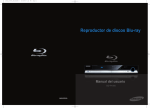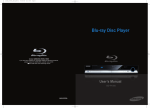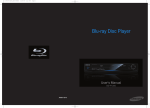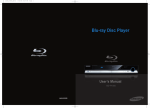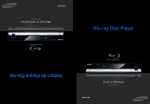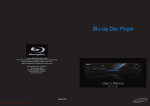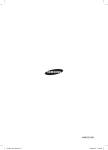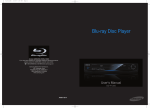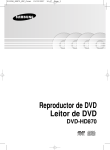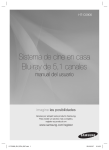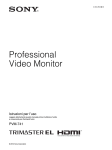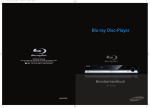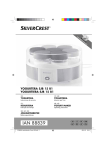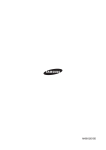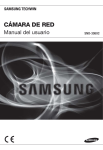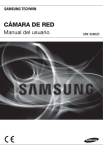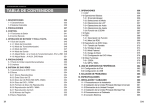Download Samsung BD-P1200 Manual de Usuario
Transcript
P1200_XAX-cover-0322 3/22/70 3:06 PM Page 1 Reproductor de discos Blu-ray Manual del usuario AK68-01357C 0000_P1200_XAX_MSPA_1~36 4/2/70 12:35 PM Page 1 • Para prevenir cualquier mal funcionamiento y evitar daños, lea detalladamente este manual de instrucciones antes de conectar y operar el aparato. • Conserve el manual para futuras referencias Gracias. 0000_P1200_XAX_MSPA_1~36 4/2/70 12:35 PM Page 2 Introducción Advertencia • Consulte al distribuidor o a un técnico experimentado de radio / TV para obtener ayuda. Este Aparato digital de la Clase B cumple todos los requisitos de la Normativa de equipos que causan interferencias de Canadá. PARA REDUCIR EL PELIGRO DE DESCARGA ELÉCTRICA, NO RETIRE LA CUBIERTA. NO HAY PIEZAS EN EL INTERIOR QUE PUEDA REPARAR EL USUARIO. CONSULTE AL PERSONAL CUALIFICADO DE SERVICIO TÉCNICO. PRECAUCIÓN Riesgo de descarga eléctrica No abrir Este símbolo indica “voltaje peligroso” dentro del producto y representa un riesgo de descarga eléctrica o daños personales. Este símbolo indica que se incluyen instrucciones importantes con el producto. No instale este equipo en un espacio confinado como una estantería o un espacio similar. ADVERTENCIA Para evitar daños que puedan provocar incendio o descarga eléctrica, no exponga este aparato a la lluvia ni a la humedad. Nota para el instalador del sistema CATV Este recordatorio se facilita para llamar la atención del instalador del sistema CATV sobre el Artículo 820-40 del Código Eléctrico Nacional (Sección 54 de Código Eléctrico Canadiense, Parte I), que proporciona directrices para una conexión a tierra apropiada y, en concreto, especifica que la conexión a tierra del cable se conectará al sistema de conexión a tierra del edificio, lo más cerca posible del punto de entrada del cable. NOTA DE FCC (para EE.UU.): Este equipo ha sido probado y cumple con los límites para un dispositivo digital de la Clase B, de acuerdo con la Parte 15 de las Normas de FCC. Estos límites se han diseñado para proporcionar una protección razonable frente a interferencias peligrosas en un entorno residencial. Este equipo genera, utiliza y puede radiar energía de radiofrecuencia y, si no se instala y utiliza de acuerdo con las instrucciones, puede causar interferencias peligrosas en la recepción de radio y televisión, lo cual puede determinarse apagando y encendiendo el equipo. El usuario debe intentar corregir las interferencias mediante una de las siguientes medidas. • Reoriente o reubique la antena de recepción. • Aumente la separación entre el equipo y el receptor. • Conecte el equipo en una toma de un circuito diferente al que esté conectado el receptor. 2 - Español CLASS 1 LASER PRODUCT KLASSE 1 LASER PRODUKT LUOKAN 1 LASER LAITE KLASS 1 LASER APPARAT PRODUCTO LÁSER CLASE 1 PRECAUCIÓN ESTE PRODUCTO UTILIZA UN LÁSER. EL USO DE CONTROLES, AJUSTES O PROCEDIMIENTOS NO ESPECIFICADOS EN ESTE DOCUMENTO PUEDEN TENER COMO RESULTADO LA EXPOSICIÓN A RADIACIONES PELIGROSAS. NO ABRA LAS CUBIERTAS NI REALICE REPARACIONES POR SU CUENTA. CONSULTE AL PERSONAL CUALIFICADO DE SERVICIO TÉCNICO. Nota: • Esta unidad sólo se puede utilizar con una fuente de alimentación de 127V ca a 60Hz. No se puede utilizar en ningún otro sitio. • Este Reproductor de discos Blu-ray se ha diseñado y fabricado para dar respuesta a la Información de gestión de región. Si el número de región de un disco BD/DVD no corresponde con el número de región del Reproductor de discos Blu-ray, éste no podrá reproducir el disco. • La unidad del producto que incluye este manual del usuario se suministra con licencia y bajo derechos de propiedad intelectual de terceros. Este producto está cubierto por una de las siguientes patentes de EE.UU.: 5,060,220 5,457,669 5,561,649 5,705,762 5,987,417 6,043,912 6,222,983 6,272,096 6,377,524 6,377,531 6,385,587 6,389,570 6,408,408 6,466,532 6,473,736 6,477,501 6,480,829 6,556,520 6,556,521 6,556,522 6,578,163 6,594,208 6,631,110 6,658,588 6,674,697 6,674,957 6,687,455 6,697,307 6,707,985 6,721,243 6,721,493 6,728,474 6,741,535 6,744,713 6,744,972 6,765,853 6,765,853 6,771,890 6,771,891 6,775,465 6,778,755 6,788,629 6,788,630 6,795,637 6,810,201 6,862,256 6,868,054 6,894,963 6,937,552 Esta licencia está limitada al uso no comercial privado de consumidores que sean usuarios finales para contenido con licencia. La licencia no cubre a ninguna unidad del producto que no sea ésta y la licencia no se extiende a ninguna unidad del producto o proceso sin licencia en conformidad con el ISO/IEC 11172-3 o ISO/IEC 13818-3 utilizada o vencida en combinación con esta unidad del producto. La licencia solo cubre el uso de esta unidad para codificar y/o descodificar archivos de audio en conformidad con el ISO/IEC 11172-3 o ISO/IEC 13818-3. No se otorga ningún derecho bajo esta licencia para características o funciones del producto que no estén conformes con el ISO/IEC 11172-3 o ISO/IEC 13818-3. 0000_P1200_XAX_MSPA_1~36 4/2/70 12:35 PM Page 3 Precauciones Lea estas instrucciones de funcionamiento detenidamente antes de utilizar la unidad. Siga las instrucciones de seguridad que se incluyen a continuación. Tenga estas instrucciones de funcionamiento a mano para referencia futura. 1) 2) 3) 4) 5) 6) 7) Lea estas instrucciones. Conserve estas instrucciones. Preste atención a todas las advertencias. Siga todas las instrucciones. No utilice este aparato cerca del agua. Límpielo sólo con un paño seco. No obstruya los orificios de ventilación. Instálelo de acuerdo con las instrucciones del fabricante. 8) No lo instale cerca de ninguna fuente de calor, como radiadores, registradores de calor u otros aparatos (incluidos amplificadores) que generen calor. 9) No ignore el fin de seguridad de los enchufes polarizados o con toma de tierra. Un enchufe polarizado tiene dos puntas con una más ancha que la otra. Un enchufe con toma de tierra tiene dos puntas y una tercera hoja de toma de tierra. La punta ancha o la tercera hoja existen por motivos de seguridad. Si no cabe en la toma, consulte a un electricista para sustituir la toma obsoleta. 10) Proteja el cable de alimentación para que no se pise ni se produzcan pinzamientos, especialmente en los enchufes, en sus respectivos receptáculos ni en los puntos de salida del aparato. 11) Utilice únicamente conexiones o accesorios especificados por el fabricante. 12) Utilice sólo las mesitas con ruedas, soportes, trípodes o mesas recomendadas por el fabricante o vendidas con el aparato. 13) Desenchufe este aparato. Cuando se utilice una mesita con ruedas, tenga cuidado al mover la mesita con ruedas junto con el aparato para evitar daños por vuelco. 14) Confíe las reparaciones a personal técnico cualificado. El servicio es necesario cuando el aparato se haya dañado de alguna forma, cuando el cable o el enchufe de suministro eléctrico estén dañados, cuando se haya derramado líquido sobre el aparato o hayan caído objetos en su interior, el aparato se haya expuesto a la lluvia o humedad, no funcione normalmente o se haya caído. • Antes de conectar componentes adiciones al Reproductor de discos Blu-ray, compruebe que estén desconectados. • No mueva el Reproductor de discos Blu-ray mientras se reproduce un disco, ya que el disco puede rayarse o quebrarse y pueden dañarse componentes internos. • No coloque sobre el Reproductor de discos Blu-ray recipientes con líquido ni objetos pequeños metálicos. • Tenga cuidado de no colocar la mano en la bandeja del disco. • En la bandeja del disco no coloque nada que no sea el disco. • Interferencias externas como rayos y electricidad estática pueden afectar al funcionamiento normal de este Reproductor de discos Blu-ray. Si esto ocurre, apague el Reproductor de discos Blu-ray y enciéndalo de nuevo con el botón POWER, o bien desconecte y vuelva a conectar el cable de alimentación de CA en la toma de CA. El Reproductor de discos Blu-ray funcionará con normalidad. • Asegúrese de retirar el disco y apagar el Reproductor de discos Blu-ray después de utilizarlo. • Desconecte el cable de alimentación de CA de la toma de CA cuando no vaya a utilizar el Reproductor de discos Blu-ray durante largos períodos de tiempo. • Limpie el disco en línea recta desde el interior al exterior del disco. • No debe exponer el aparato a gotas ni salpicaduras de agua ni a recipientes con líquido, como jarrones, evitando colocarlos sobre el aparato. • El enchufe de corriente se utiliza como un dispositivo de desconexión y debe estar a ma no en todo momento. Mantenimiento del armario Por razones de seguridad, asegúrese de desconectar la alimentación de CA de la toma de CA. • No utilice benceno, disolventes ni sustancias de este tipo para la limpieza. • Limpie el armario con un paño suave. Restricciones durante la reproducción • Es posible que este reproductor no responda a todas las ordenes de funcionamiento debido a que algunos discos BD, DVD o CD permiten unas operaciones y unas funciones específicas o limitadas durante la reproducción. Recuerde que no se trata de ningún defecto del reproductor. • Samsung no puede garantizar que este reproductor reproduzca todos los discos que lleven el logotipo de BD, DVD y CD, ya que los formatos de disco pueden evolucionar y pueden surgir problemas y errores durante la creación de software para BD, DVD y CD y el fabricante de los discos. Este reproductor también funciona de forma diferente que el reproductor de DVD estándar u otro equipo de AV. Póngase en contacto con el servicio de atención al cliente de SAMSUNG si tiene preguntas o encuentra dificultades al reproducir discos BD, DVD o CD en este reproductor. Asimismo, consulte el resto del manual para obtener información adicional sobre las restricciones de reproducción. Español - 3 Introducción Instrucciones importantes de seguridad Precauciones de manejo 0000_P1200_XAX_MSPA_1~36 4/2/70 12:35 PM Page 4 Introducción Características generales Funciones del reproductor Planos de gráficos Están disponibles dos capas de video de resolución de alta definición completa individuales (1920x1080), sobre la capa de video de alta resolución. Una capa se ha diseñado para gráficos relacionados con video, (como subtítulos) y la otra capa se ha asignado a elementos interactivos, como botones o menús. En ambas capas están disponibles diversos efectos de persiana, difuminado y desplazamiento. Visor de fotografías digitales (JPEG) Puede disfrutar de las fotos digitales en el TV. PLAY MOVIE LANGUAGES SCENE SELECTIONS PREVIEWS Reproducción de MP3 Planos de gráficos Esta unidad puede reproducir archivos mp3 desde discos CD-R/-RW, DVD-R/-RW/-RAM. HDMI (Interfaz multimedia de alta definición) HDMI reduce las interferencias en las imágenes posibilitando una ruta de señales de audio/video digital pura desde el reproductor al TV. ❷ 3 4 5 6 7 8 9 10 11 12 13 14 15 Video HD Características de los discos Blu-ray Los discos Blu-ray pueden almacenar 25 GB (una capa) o 50 GB (doble capa) en discos de una cara, entre 5 y 10 veces la capacidad de un DVD. Los discos Blu-ray también admiten video HD de la máxima calidad en el sector (hasta 1920 x 1080 a 40 Mbit/seg.). Gran capacidad significa que la calidad de video no se ve afectada. Además, un disco Blu-ray tiene el mismo tamaño y aspecto familiar que un DVD. * Las siguientes características del disco Blu-ray dependen del disco y pueden variar.El aspecto y el desplazamiento por las funciones variarán entre discos. No todos los discos tienen las funciones que se describen a continuación. Aspectos destacables de video El formato BD-ROM para la distribución de películas admite tres códecs de video altamente avanzados, incluidos AVC, VC-1 y MPEG-2. También están disponibles las resoluciones de video HD: - HD 1920 x 1080 - HD 1280 x 720 Reproducción de alta definición Para ver contenido de alta definición en discos BD, se requiere HDTV (Televisión de alta definición). Es posible que algunos discos necesiten utilizar el conector HDMI OUT del reproductor para ver el contenido de alta definición. La posibilidad de ver contenido de alta definición en discos BD puede verse limitada dependiendo de la resolución del TV. 4 - Español Gráficos de menús Soporte de gráficos y animación a toda resolución de 256 colores, sobrepasando en gran medida, por tanto, las posibilidades de DVD-Video. A diferencia de DVD, es posible acceder a los menús durante la reproducción de video. Sonidos de los menús Cuando resalte o seleccione una opción de menú en un disco Blu-ray, es posible escuchar sonidos como clic de botones o voz que explique la opción de menú resaltada. Menús multipágina/emergentes Con DVD-Video, la reproducción se interrumpe cada vez que se accede a la nueva pantalla de menús. Debido a la capacidad de los discos Blu-ray de cargar datos previos desde el disco sin interrumpir la reproducción, un menú puede constar de varias páginas. Puede explorar a través de las páginas de menús o seleccionar diferentes rutas de menús, mientras que el audio y video seguirán reproduciéndose en segundo plano. 0000_P1200_XAX_MSPA_1~36 PLAY MOVIE LANGUAGES 4/2/70 12:35 PM SCENE SELECTIONS Page 5 PREVIEWS Antes de leer el Manual del usuario Interactividad Algunos discos Blu-ray pueden contener menús animados y juegos Trivia. Iconos que se utilizarán en el manual Icono Término BD-ROM Implica una función disponible en el BD-ROM. BD-RE Implica una función disponible en el BD-RE. BD-R Implica una función disponible en el BD-R. DVD-VIDEO Esto implica una función disponible en discos DVD-Video o DVD-R/DVD-RW grabados y finalizados en modo Video. DVDRAM Implica una función disponible en DVD-RAM. (modo VR, Sólo la versión 2.0 estándar) DVDRW Implica una función disponible en DVD-RW. (Modo VR o modo V y solo finalizado) DVDR Implica una función disponible en DVD-R. (Modo V y solo finalizado) Presentaciones explorables por el usuario Con discos Blu-ray, puede explorar a través de diversas imágenes fijas mientras el audio sigue reproduciéndose. Subtítulos Dependiendo de lo contenido en el disco Blu-ray, es posible que puedan seleccionarse diferentes estilos, tamaños y colores de fuente, para subtítulos, incluir animaciones en los subtítulos, desplazarse o hacerlos aparecer y desaparecer de forma atenuada. Definición Esto implica una función disponible CD de audio en un CD de datos (CD-R o CD-RW). JPEG Esto implica una función disponible en discos CD-R/-RW o DVD-R/-RW/-RAM. MP3 Esto implica una función disponible en discos CD-R/-RW o DVD-R/-RW/-RAM. Esto implica un caso en el que Precaución la función no está operativa o pueden cancelarse los ajustes. Nota Esto implica sugerencias o instrucciones en la página que ayudan a utilizar cada función. Botón de una Una función que se puede utilizar pulsación mediante un solo botón. Información sobre el uso de este manual del usuario 1) Asegúrese de conocer las instrucciones de seguridad antes de utilizar este producto. (Consulte las páginas 2 y 3.) 2) Si se produce un problema, compruebe Solución de problemas. (Consulte las páginas 50 y 51.) Copyright ©2007 Samsung Electronics Co.,Ltd. Todos los derechos reservados. Ninguna parte o la totalidad de este manual del usuario pueden reproducirse o copiarse sin la autorización previa por escrito de Samsung Electronics Co. Ltd. Español - 5 Introducción Asegúrese de comprobar los siguientes términos antes de leer el manual del usuario. 0000_P1200_XAX_MSPA_1~36 4/2/70 12:35 PM Page 6 Introducción Índice Introducción Advertencia.............................................................2 Precauciones..........................................................3 Instrucciones importantes de seguridad ................3 Precauciones de manejo.........................................3 Mantenimiento del armario......................................3 Restricciones durante la reproducción ...................3 Características generales.....................................4 Antes de leer el Manual del usuario...................5 Tipo de disco y características ...........................7 Almacenamiento y manejo de discos................10 Descripción.............................................................11 Panel frontal..............................................................11 Panel posterior .........................................................12 Visor del panel frontal ..............................................12 Guía del mando a distancia ....................................13 Desembalaje ...........................................................14 Conexiones Visión general...........................................................16 Función de selección de salida.............................17 Elección de una conexión......................................17 Reproducción a cámara lenta / Reproducción por fotogramas ..............................25 Uso de la función de pantalla................................25 Uso del Menú del Disco y Emergente/Título ......26 Repetición de la reproducción ..............................27 Selección del idioma de audio ..............................27 Selección del idioma de los subtítulos ..............28 Modificación del ángulo de la cámara .................28 Uso de la función Marcador (Bookmark) ............29 Reproducción de un CD de audio/MP3 ...............30 Visualización de una imagen.................................33 Reproducción de un disco mixto (JPEG+MP3)..............................................................35 Configuración del sistema Desplazamiento por el menú en pantalla............37 Configuración de las opciones de idioma ..........38 Configuración de las opciones de audio ............38 Configuración de las opciones de los parlantes .............................................................40 Configuración de las opciones de visualización/salida de video.................................41 Configuración de las opciones de configuración de HDMI ...........................................43 Configuración de la actualización del sistema...45 Configuración del Control paterno ......................48 Reproducción Antes de reproducir.................................................23 Reproducción de discos ........................................24 Funciones de búsqueda y salto de capítulo o pista ...................................................24 6 - Español Referencia Solución de problemas ..........................................50 Especificaciones técnicas.....................................52 0000_P1200_XAX_MSPA_1~36 4/2/70 12:35 PM Page 7 Discos que no pueden reproducirse Tipo de disco y características Tipo de disco y características Tipos de disco Logotipo de disco BD-ROM BD-RE BD-R Contenido grabado AUDIO + VIDEO DVD-VIDEO AUDIO + VIDEO AUDIO-CD AUDIO DVD-RAM (modo VR, Sólo la versión 2.0 estándar) máx. de Forma del disco Tiempo reproducción Una cara (25GB/50GB) - Una cara (12cm) Doble cara (12cm) Una cara (8 cm) Doble cara (8 cm) Una cara (12cm) Una cara (8 cm) 240 480 80 160 74 20 Una cara 12cm (4,7 GB) 480 (Ej.: Reproducc ión ampliada) Doble cara 12cm (9,4 GB) 960 (Ej.: Reproducción ampliada) 12cm (4,7 GB) 480 (Ej. Reproducción ampliada) AUDIO + VIDEO DVD-RW (Modo VR o modo V y sólo finalizado) DVD-R (Modo V y sólo finalizado) CD-R/-RW DVD-RAM/ -RW/-R AUDIO + VIDEO AUDIO + VIDEO 12cm (4,7 GB) JPEG MP3 480 (EX : Extended Play) - - • Este reproductor sólo puede reproducir imágenes del sistema de color NTSC. • No se reproducirán discos Pal. Discos BD-RE 1.0. Discos HD DVD. DVD-Video con un número de región que no sea “4” o “ALL”. DVD-RAM de 12 cm. de 2,6 GB y 5,2 GB. Disco DVD-R de 3,9 GB de diseño personalizado (Authoring). DVD-RAM/-RW (modo VR) no grabado siguiendo el estándar de grabación de video. • Disco DVD-ROM/DVD+RW/PD/MV/Disco MV, etc. • CVD/CD-ROM/CDV/CD-G/CD-I/LD. [Nota] • Es posible que no puedan reproducirse algunos discos comerciales ni discos DVD adquiridos fuera de la región. Cuando se reproducen estos discos, aparecerá “No disco” (No disc) o “Por favor, consulte el código regional del disco” (Please check the regional code of the disc). • Si no se ha grabado correctamente un disco DVD-R/-RW/ -RAM en formato de video DVD, no se podrá reproducir. Código de región Tanto el Reproductor de discos Blu-ray como los discos tienen códigos por región. Estos códigos de región deben coincidir para reproducir el disco. Si los códigos no coinciden, el disco no se reproducirá. El código de región de este Reproductor de discos Blu-ray viene indicado en el panel posterior del equipo. Tipo de disco Blu-ray DVD-Video Código de región Código de región de BD Área A Norteamérica, Centroamérica, Sudamérica, Corea, Japón, Taiwán, Hong Kong y Sureste de Asia. B Europa, Groenlandia, territorios franceses, Oriente Próximo, África, Australia y Nueva Zelanda. C India, China, Rusia, Asia Central y Sur. Logotipos de discos que pueden reproducirse Disco Blu-ray Audio digital Dolby Digital DTS Sistema de emisión NTSC en EE.UU., Canadá, Corea, Japón Java MP3 Stereo Español - 7 Introducción • • • • • • 0000_P1200_XAX_MSPA_1~36 4/2/70 12:35 PM Page 8 Introducción Compatibilidad de discos Blu-ray El disco Blu-ray es nuevo formato en evolución. Por consiguiente, es posible que haya problemas de compatibilidad de discos. No todos los discos son compatibles y no todos los discos se reproducirán. Para obtener información adicional, consulte también la sección sobre el Aviso de conformidad y compatibilidad de este manual. Si encuentra problemas de compatibilidad, póngase en contacto con el servicio de atención al cliente de SAMSUNG. El Reproductor de discos Blu-ray de Samsung (BD-P1200) sólo admite la especificación BD-ROM Profile 1 versión 1.0. Para reproducir discos de versiones posteriores, es posible que tenga que actualizar el firmware del reproductor. Visite http://www.samsung.com o póngase en contacto con el servicio de atención al cliente de SAMSUNG en el 1-800 SAMSUNG. Tipo de disco BD-RE Disco Blu-ray regrabable. Un disco BD-RE puede grabarse una y otra vez. Ofrece una amplia funcionalidad de edición en el disco. BD-R Disco Blu-ray grabable. Un disco BD-R puede grabarse una vez y no puede borrarse accidentalmente. BD-R es el formato ideal para archivar datos valiosos o para almacenar y distribuir material de video personal. Esta unidad puede reproducir discos BD-R con grabación de video para cambios de hora. DVD-Video ■ NOTA ■ ■ ■ ■ Este Reproductor de discos Blu-ray admite discos compatibles con la versión 2.0 estándar de DVD-RAM. Es posible que la reproducción no funcione en algunos tipos de discos o cuando se estén realizando operaciones específicas como el cambio de ángulo o el ajuste de relación de altura/anchura. En la caja se incluye información detallada sobre los discos. Consúltela en caso necesario. No deje que el disco se ensucie o se raye; huellas, suciedad, polvo, arañazos o restos de humo de cigarrillos en la superficie de grabación podrían imposibilitar el uso del disco para la grabación. Los discos grabados con programas PAL no se pueden reproducir utilizando este producto. Cuando se reproduce el título de BD-Java, la carga puede tardar más tiempo que un título normal o es posible que algunas funciones se ejecuten más lentamente. Tipo de disco BD-ROM Disco Blu-ray con memoria de sólo lectura. Un disco BD-ROM contiene datos pregrabados. Aunque un BDROM puede contener cualquier forma de datos, la mayoría de discos BD-ROM contendrán video en formato de alta definición para su reproducción en reproductores de discos Blu-ray. Esta unidad puede reproducir discos BD-ROM comerciales pregrabados con discos BD-ROM. 8 - Español • Un disco versátil digital (DVD) puede contener hasta 135 minutos de imágenes, audio en 8 idiomas y subtítulos en 32 idiomas. Si está equipado con compresión de imágenes MPEG-2 y Dolby Digital Surround, podrá disfrutar de imágenes vivas con una calidad de cine. • Al cambiar de la primera a la segunda capa de un disco DVD-Video de doble capa, es posible que se produzca una distorsión momentánea en la imagen y en el sonido. Esto no representa ninguna avería en la unidad. • Una vez que haya finalizado el DVD-RW/-R en modo Video, pasa a DVD-Video. Los DVD comerciales pregrabados (presellados) con video también se conocen como DVD-Videos. Esta unidad puede reproducir discos DVD comerciales pregrabados (discos DVD-Video) con video. CD de audio • Disco de audio en el que puede grabarse audio PCM a 44,1 kHz. • Esta unidad puede reproducir discos CD-R y CD-RW de audio con formato CD-DA. • Es posible que esta unidad no pueda reproducir algunos discos CD-R o CD-RW debido a la condición de la grabación. 0000_P1200_XAX_MSPA_1~36 4/2/70 12:35 PM Page 9 CD-R/-RW Reproducción de discos DVD-R • Una vez que haya finalizado la grabación de DVD-R en modo Video, pasa a DVD-Video. • Esta unidad puede reproducir discos DVD-R grabados y finalizados con un grabador de video DVD de Samsung. Es posible que no se puedan reproducir algunos discos DVD-R dependiendo del disco y de las condiciones de la grabación. • Se puede reproducir CD-R/-RW, DVD-RAM/-RW/-R con formato UDF, ISO9660 o JOLIET. • Sólo podrán reproducirse archivos JPEG con la extensión ".jpg", ".JPG", ".jpeg" o "JPEG". • Se admite JPEG progresivo. DVD-RAM/-RW (VR) • Es un formato que se utiliza para grabar datos en un disco DVD-RAM/-RW. DVD-RW/-R (V) • Este es el formato que se utiliza para grabar datos en un disco DVD-RW o DVD-R. El disco puede reproducirse en un Reproductor de discos Blu-ray una vez finalizado. • Si un disco se ha grabado en Modo Video con el grabador de otro fabricante pero no ha sido finalizado, no podrá reproducirse ni grabarse adicionalmente en este reproductor. Reproducción de discos DVD-RW • La grabación y la reproducción se pueden realizar en discos DVD-RW en los modos Video y VR. • Una vez que haya finalizado la grabación de DVD-RW en Modo Video, pasa a DVD-Video. La capacidad de reproducción depende de las condiciones de grabación. Reproducción de discos DVD-RAM • No puede reproducir un DVD-RAM en la mayoría de componentes de DVD debido a problemas de compatibilidad. • Sólo se puede reproducir en esta unidad discos DVD-RAM estándar de la versión 2.0. • En discos de DVD-RAM de tipo cartucho, retire el cartucho y utilice únicamente el disco. Formato de disco Utilización de discos MP3 • Se pueden reproducir CD-R/-RW, DVD-RAM/-RW/-R con formato UDF, ISO9660 o JOLIET. • Sólo se pueden reproducir archivos MP3 con la extensión “.mp3” o “.MP3”. • El rango de velocidad de bits reproducible es de 56 Kbps a 320 Kbps. • La velocidad de muestreo reproducible es de 16 KHz a 48 KHz. • La unidad puede manejar un máximo de 1500 archivos y subcarpetas contenidas en una carpeta. Para los archivos MP3 grabados con un VBR (velocidades de bits variables), el sonido podría cortarse al entrar y al salir. Español - 9 Introducción • Utilice un disco CD-R/RW de 700 MB (80 minutos). Si es posible, no utilice ningún disco de 800 MB (90 minutos) o mayor, ya que es posible que no se reproduzca el disco. • Si el disco CD-R/RW no se grabó como una sesión cerrada, es posible que sufra demoras en el tiempo de reproducción y que no puedan reproducirse todos los archivos. • Es posible que no puedan reproducirse con esta unidad algunos discos CD-R/RW, dependiendo del dispositivo que se utilizara para grabarlos. En el caso de contenido grabado en soporte de CD-R/RW desde un CD para uso personal, la capacidad de reproducción puede variar dependiendo del contenido y de los discos. Utilización de discos JPEG 0000_P1200_XAX_MSPA_1~36 4/2/70 12:35 PM Page 10 Almacenamiento de discos Introducción Almacenamiento y manejo de discos Manejo de discos • Utilice discos con formas regulares. Si se utiliza un disco irregular (un disco con una forma especial), puede causar daños a este Reproductor de discos Blu-ray. Sujeción de discos • Evite tocar la superficie del disco en la que se va a realizar la grabación. Discos Blu-ray • Si no se utiliza el reproductor durante un tiempo prolongado, retire el disco Blu-ray de la unidad y guárdelo en su caja. • Tenga cuidado de no dejar huellas ni arañazos en la superficie del disco Blu-ray. DVD-RAM, DVD-RW y DVD-R • Límpielos con un limpiador de discos DVD-RAM/PD opcional (LF-K200DCA1 si está disponible). No utilice limpiadores ni paños para CD para limpiar discos DVD-RAM/-RW/-R. DVD-Video, Audio-CD • Elimine con un paño suave la suciedad o la contaminación existente en el disco. Precauciones sobre el manejo de discos • No escriba en el lado impreso con bolígrafo ni lápiz. • No utilice pulverizadores de limpieza ni antiestáticos. Tampoco utilice productos químicos volátiles, como benceno o disolvente. • No coloque etiquetas ni pegatinas en los discos. (No utilice discos que tengan cinta adhesiva expuesta o restos de pegatinas.) • No utilice protectores ni tapas antiarañazos. • No utilice discos impresos con impresoras de etiquetas existentes en el mercado. • No cargue discos deformados ni agrietados. 10 - Español Tenga cuidado de no dañar el disco, ya que los datos de estos discos son enormemente vulnerables al entorno. • No los exponga a la luz directa del sol. • Guárdelos en un área ventilada fresca. • Guárdelos verticalmente. • Guárdelos en su funda de protección. • Si mueve de forma repentina el Reproductor de discos Blu-ray de un lugar frío a un lugar cálido, es posible que genere condensación en sus componentes y en la óptica y provoque una reproducción anormal del disco. En este caso, no conecte el enchufe a la toma de corriente eléctrica y espere dos horas. A continuación, inserte el disco e intente reproducirlo de nuevo. 0000_P1200_XAX_MSPA_1~36 4/2/70 12:35 PM Page 11 Descripción Introducción Panel frontal 1. Botón POWER Enciende y apaga el Reproductor de discos Blu-ray. 8. BOTÓN STOP Detiene la reproducción. 2. INDICADOR STANDBY Cuando se enchufa la unidad, se ilumina este indicador. 9. BOTÓN OUTPUT SELECT Elija la salida de video entre HDMI, COMPONENT o VIDEO/S-VIDEO. 3. BANDEJA DE DISCO Se abre para introducir un disco. 10. INDICADORES DE VIDEO OUT - INDICADOR HDMI: se enciende cuando se selecciona el modo SALIDA HDMI (HDMI OUT). - INDICADOR COMP: se enciende cuando se selecciona el modo SALIDA COMPONENTE (COMPONENT OUT). - INDICADOR VIDEO: se enciende cuando se selecciona el modo VIDEO o SALIDA S-VIDEO (S-VIDEO OUT). 4. BOTÓN OPEN/CLOSE Abre y cierra la bandeja del disco. 5. PANTALLA Muestra el estado de la reproducción, hora, etc. 6. BOTONES SEARCH/SKIP Va al título, capítulo o pista siguiente o anterior. 11. Sensor del mando a distancia 7. BOTÓN PLAY/PAUSE Reproduce un disco o detiene temporalmente la reproducción. Español - 11 0000_P1200_XAX_MSPA_1~36 4/2/70 12:35 PM Page 12 Introducción Panel posterior Ventilador El ventilador siempre se pone en funcionamiento al encender el aparato. Debe asegurarse de que tiene un espacio libre mínimo de 10 cm. alrededor del ventilador al instalar el producto. 1. 5.1CH ANALOG AUDIO OUT Se conecta a una entrada analógica 5.1CH de un amplificador A/V 2. AUDIO OUT Se conecta a la entrada de audio del equipo externo con cables de audio. 3. VIDEO OUT Conecta la entrada del equipo externo utilizando un cable de video. 4. S-VIDEO OUT Conecta la entrada del equipo externo utilizando un cable de S-Video. 6. HDMI OUT Utilice el cable HDMI, conecte este terminal de salida HDMI al terminal de entrada HDMI del TV para obtener imágenes con la mejor calidad. 7. LAN Conecte este terminal LAN al terminal LAN del módem para actualizaciones de software. 8. SALIDA DE AUDIO DIGITAL(COAXIAL) Se conecta a un amplificador que tenga un conector de entrada de audio coaxial digital. 9. DIGITAL AUDIO OUT(OPTICAL) Se conecta a un amplificador que tenga un conector de entrada de audio óptica digital. 5. COMPONENT VIDEO OUT Se conecta a un equipo que tenga una entrada de video Componente. Visor del panel frontal 1. Indicador de título/lista de reproducción/pista 4. Indicador de pausa 2. Indicador de tiempo de reproducción, reloj y estado actual. 5. Indicador de resolución de salida de video 3. Indicador de reproducción 6. Indicadores de tipo de disco. 12 - Español 0000_P1200_XAX_MSPA_1~36 4/2/70 12:35 PM Page 13 Guía del mando a distancia 11. Botón DISC MENU Este botón se utiliza para entrar en el menú del disco. POWER OPEN/CLOSE TV POWER 17 2 CANCEL TV INPUT SEL. 19 3 4 5 6 7 SLOW STEP STOP PLAY 4 20 21 TV MUTE 8 TV VOL 22 TV CH MENU RETURN 9 10 INFO EXIT POPUP MENU TITLE MENU 25 26 AUDIO SUBTITLE REPEAT MARKER 13. Botones COLOR: ROJO (A), VERDE (B), AMARILLO (C), AZUL (D) Permite el acceso a funciones comunes del reproductor de discos Blu-ray como Música o Lista de fotos. 14. Botón AUDIO Este botón se utiliza para acceder a diversas funciones de audio en un disco (BD/DVD). 15. Botón MARKER Se utiliza para marcar una posición mientras se reproduce un disco. 16. Botón SUBTITLE Se presiona para cambiar el idioma de los subtítulos del BD/DVD. 17. Botón OPEN/CLOSE Se presiona para abrir o cerrar la bandeja de discos. ENTER DISC MENU 11 12 13 14 15 16 23 24 12. Botón INFO Mostrará la configuración actual o el estado del disco. REPEAT ZOOM 27 28 29 18. Botón TV POWER 19. Botón TV INPUT SEL. Tras la configuración, le permite establecer la fuente de entrada en su televisor.. 20. Botón STEP Cada vez que presione este botón, aparecerá un nuevo fotograma. 21. Botón PLAY/PAUSE Se presiona para reproducir / interrumpir un disco. 22. Botón TV CH Se utiliza para seleccionar un programa de TV. 1. Botón POWER 2. Botones numéricos 23. Botón TV MUTE Silencia los parlantes del TV. 3. Botón CANCEL 24. Botón RETURN 4. Botones SALTO ATRÁS / ADELANTE Se presiona para saltar hacia adelante o hacia atrás. 5. Botón SLOW Cada vez que se presione este botón, el disco se reproducirá lentamente. 25. Botón POPUP MENU/TITLE MENU Se utiliza para entrar en el menú emergente / menú de títulos. 26. Botón EXIT 6. Botones BUSCAR ATRÁS / ADELANTE Se presiona para buscar adelante o atrás en un disco. 27. Botón REPEAT A-B Permite repetir la reproducción de una sección concreta. 7. Botón STOP Se presiona para detener un disco. 28. Botón ZOOM Amplía las fotos en discos JPEG. 8. Botón TV VOL Ajuste del volumen del TV. 9. Botón MENU Abre el menú de configuración del Reproductor de discos Blu-ray. 29. Botón REPEAT Permite repetir un título, un capítulo, una pista o un disco. 10. Botones ENTER/DIRECCIÓN (Botones …†œ √ ) Español - 13 Introducción 18 1 0000_P1200_XAX_MSPA_1~36 4/2/70 12:35 PM Page 14 Introducción Desembalaje Accesorios Ajuste del mando a distancia Compruebe los accesorios suministrados que se incluyen a continuación. Cable Compuesto (Video), Audio L/R Pilas (AAA) para el mando a distancia POWER Manual de instrucciones OPEN/CLOSE CANCEL TV POWER TV INPUT SEL. SLOW STEP STOP PLAY TV MUTE TV VOL TV CH MENU Con este mando a distancia puede controlar algunas funciones de TV. Los botones de funciones controlables son: botón TV POWER CH , VOL + -, TV MUTE, TV INPUT SEL. Para determinar si el televisor es compatible, siga las instrucciones que se incluyen a continuación. 1. Encienda el televisor. 2. Apunte con el mando a distancia hacia el televisor. 3. Mantenga presionado el botón TV POWER e introduzca el código de dos cifras correspondiente a la marca del televisor presionando los botones numéricos apropiados. (Consulte la página siguiente para ver la lista de códigos.) RETURN ENTER DISC MENU INFO EXIT AUDIO SUBTITLE REPEAT MARKER Manual de consulta rápida POPUP MENU TITLE MENU REPEAT ZOOM Mando a distancia Resultado: si el televisor es compatible con el mando a distancia, se apagará. Ahora está programado para que funcione con el mando a distancia. ■ Si se han indicado varios códigos para la marca del televisor, pruébelos uno tras otro hasta encontrar el que funciona. ■ Si cambia las pilas del mando a distancia, debe definir de nuevo el código de marca. NOTA Preparación del mando a distancia Instale las pilas en el mando a distancia • Abra la tapa de las pilas situada en la parte trasera del mando a distancia. • Introduzca dos pilas AAA. Asegúrese de que las polaridades (+ and -) estén correctamente alineadas. • Cierre la tapa de las pilas. Si el mando a distancia no funciona adecuadamente: • Compruebe la polaridad + - de las pilas. (pila seca) • Compruebe si las pilas se han agotado. • Compruebe si el sensor del mando a distancia está obstruido por algún tipo de obstáculo. • Compruebe si hay una luz fluorescente cerca. A continuación, puede controlar el televisor utilizando los siguientes botones después del botón TV. Botón TV POWER TV INPUT SEL VOL (+ -) CH ( ) TV MUTE Función Para encender y apagar el televisor. Para seleccionar una fuente externa. Para ajustar el volumen del televisor. Para seleccionar el canal deseado. Para activar o desactivar el sonido. Deshágase de las pilas de acuerdo con la normativa medioambiental vigente. No las tire a la basura. ■ NOTA 14 - Español Las diversas funciones no estarán operativas necesariamente en todos los televisores. Si se encuentra con problemas, opere directamente en el televisor. 0000_P1200_XAX_MSPA_1~36 4/2/70 12:35 PM Page 15 Códigos de TV controlables Marca SAMSUNG Código TV POWER+01, +02, +03, +04, +05, +06, +07, +08, +09 TV POWER+82 ANAM TV POWER+10, +11, +12, +13, +14, +15, +16, +17, +18 BANG & OLUFSEN TV POWER+57 BLAUPUNKT TV POWER+71 BRANDT TV POWER+73 BRIONVEGA TV POWER+57 CGE TV POWER+52 CONTINENTAL EDISON TV POWER+75 DAEWOO TV POWER+19, +20, +23, +24, +25, +26, +27, +28, +29, +30, +31, +32, +33, +34 EMERSON TV POWER+64 FERGUSON TV POWER+73 FINLUX TV POWER+06, +49, +57 FORMENTI TV POWER+57 FUJITSU TV POWER+84 GRADIENTE TV POWER+70 GRUNDIG HITACHI IMPERIAL TV POWER+49, +52, +71 TV POWER+60, +72, +73, +75 TV POWER+52 JVC TV POWER+61, +79 LG TV POWER+06, +19, +20, +21, +22, +78 LOEWE TV POWER+06, +69 LOEWE OPTA TV POWER+06, +57 MAGNAVOX TV POWER+40 METZ TV POWER+57 MITSUBISHI MIVAR TV POWER+06, +48, +62, +65 TV POWER+52, +77 NEC TV POWER+83 NEWSAN TV POWER+68 NOBLEX TV POWER+66 NOKIA TV POWER+74 NORDMENDE TV POWER+72, +73, +75 PANASONIC TV POWER+53, +54, +74, +75 PHILIPS TV POWER+06, +55, +56, +57 PHONOLA TV POWER+06, +56, +57 PIONEER TV POWER+58, +59, +73, +74 RADIOLA TV POWER+06, +56 RADIOMARELLI TV POWER+57 RCA TV POWER+45, +46 REX TV POWER+74 SABA SALORA SANYO TV POWER+57, +72, +73, +74, +75 TV POWER+74 TV POWER+41, +42, +43, +44, +48 SCHNEIDER TV POWER+06 SELECO TV POWER+74 SHARP TV POWER+36, +37, +38, +39, +48 SIEMENS TV POWER+71 SINGER TV POWER+57 SINUDYNE TV POWER+57 SONY TELEAVA TELEFUNKEN THOMSON THOMSON ASIA TOSHIBA Introducción AIWA TV POWER+35, +48 TV POWER+73 TV POWER+67, +73, +75, +76 TV POWER+72, +73, +75 TV POWER+80, +81 TV POWER+47, +48, +49, +50, +51, +52 WEGA TV POWER+57 YOKO TV POWER+06 ZENITH TV POWER+63 Español - 15 0000_P1200_XAX_MSPA_1~36 4/2/70 12:35 PM Page 16 Visión general Conexiones La visión general que se presenta en este manual le proporcionará la información suficiente para comenzar a utilizar el reproductor de discos. Esta sección aborda diversos métodos de conexión del Reproductor de discos Blu-ray a otros componentes externos. Conexión Conexión a un TV con toma HDMI † Conexión a un TV con toma DVI † Conexión a un TV (Componente) † Conexión a un TV (S-Video) † Conexión a un TV (Video) † Conexión a un sistema de audio (Amplificador de 2 canales) † Conexión a un sistema de audio (Amplificador 5.1 canales) † Conexión a un sistema de audio (Dolby Digital, MPEG2 o Amplificador DTS) † Conexión a un sistema de audio (Amplificador compatible con HDMI) Antes de conectar el Reproductor de discos Blu-ray ■ Visión general . . . . . . . . . . . . . . . . . . . . . . . . . . .16 Función de selección de salida . . . . . . . . . . . . . .17 Elección de una conexión . . . . . . . . . . . . . . . . . .17 16 - Español ■ Apague siempre el Reproductor de discos Blu-ray, el TV y otros componentes antes de conectar o desconectar cualquier cable. Consulte el manual del usuario para obtener más información sobre los componentes adicionales (como un TV) que desee conectar. 0000_P1200_XAX_MSPA_1~36 4/2/70 12:35 PM Page 17 Función de selección de salida Puede elegir entre el modo HDMI, COMPONENT, S-VIDEO o VIDEO, para la salida de video desde el reproductor al TV. Elección de una conexión A continuación se incluyen ejemplos de las conexiones comúnmente usadas para conectar el Reproductor de discos Blu-ray a un televisor y a otros equipos. Conexión a un TV con cable HDMI 2. Presione el botón OUTPUT SELECT del panel frontal de la unidad hasta que se encienda el indicador de HDMI. Asegúrese de que la unidad se encuentre en modo de parada. Utilice el botón OUTPUT SELECT del panel frontal de la unidad para seleccionar la salida de video con el disco detenido. - El modo de salida de video cambia como se indica a continuación cuando se presiona el botón OUTPUT SELECT: HDMI ➞ VIDEO ➞ COMP ➞ HDMI en este orden. - Para seleccionar la salida HDMI, presione el botón OUTPUT SELECT hasta que se encienda el indicador de HDMI. - Para seleccionar la salida COMPONENT, presione el botón OUTPUT SELECT hasta que se encienda el indicador de COMP. - Para seleccionar la salida VIDEO, presione el botón OUTPUT SELECT hasta que se encienda el indicador de VIDEO. ■ NOTA ■ ■ ■ ■ Si se selecciona el modo HDMI para televisores que muestren información de pantalla (EDID), la resolución del TV cambiará automáticamente a la mejor calidad que admita el TV. Si se selecciona el modo HDMI para televisores que no proporcionen información de pantalla (EDID), la resolución se ajustará a 480p. If VIDEO mode is selected, resolution will be adjusted to 480i. Si se selecciona el modo COMP (Componente), la resolución se ajustará inicialmente en 480i. Seleccione la resolución en Config.➞ Opciones Pantalla. (Consulte la página 41~42.) 3. Presione el selector de entrada en el mando a distancia del TV hasta que aparezca la señal de HDMI del Reproductor de discos Blu-ray. • Si ha configurado el mando a distancia de forma apropiada para controlar el TV (páginas 14~15), presione el botón TV INPUT SEL. del mando a distancia y seleccione HDMI como la fuente externa del TV. Cable de HDMI (No se incluye) Función de detección automática de HDMI La conexión del cable de HDMI con el reproductor Bluray encendido, cambiará automáticamente el modo de salida de video del reproductor al modo HDMI. Español - 17 Conexión 1. Con un cable de HDMI-HDMI (No se incluye), conecte el terminal HDMI OUT de la parte trasera del Reproductor de discos Blu-ray al terminal HDMI IN del TV. 0000_P1200_XAX_MSPA_1~36 ■ NOTA ■ ■ ■ Conexión ■ 4/2/70 12:35 PM Page 18 Dependiendo del TV, es posible que no funcionen algunas resoluciones de salida de HDMI. Consulte el manual del usuario del TV. Si el cable HDMI o HDMI-DVI se enchufa en el TV, la salida del reproductor de discos Blu-ray se define automáticamente en HDMI/DVI transcurridos unos 10 segundos. Si están conectados Componente y HDMI, el modo HDMI se selecciona automáticamente. (Si está conectado HDMI en modo Componente o en modo de video, el modo de salida de video cambia automáticamente al modo HDMI.) Si conecta un TV Samsung al reproductor de discos Blu-ray utilizando un cable HDMI, el reproductor puede utilizarse fácilmente con el mando a distancia del TV. (Sólo disponible con televisores Samsung que admitan la función Anynet+.) (Consulte la página 43~44.) • HDMI (Interfaz multimedia de alta definición) HDMI es una interfaz que permite la transmisión digital de datos de video y audio con un solo conector. Utilizando HDMI, el Reproductor de discos Blu-ray transmite una señal de video y audio digital y muestra una imagen viva en un TV que tenga un terminal de entrada HDMI. • Descripción de conexión de HDMI Conector HDMI: admite datos de video y de audio digital (LPCM o Bit Stream). - HDMI genera únicamente una señal digital pura en el TV. - Si el TV no admite HDCP (protección de contenido digital de ancho de banda alto), aparecen interferencias en pantalla. • Por qué Samsung utiliza HDMI? Los TV analógicos requieren una señal de audio/video analógica. No obstante, al reproducir un BD/DVD, los datos transmitidos a un TV son digitales. Por tanto, se necesita un conversor de digital en analógico (en el Reproductor de discos Blu-ray) o un conversor de analógico en digital (en el TV). Durante esta conversión, la calidad de imagen se degrada debido al ruido y a la pérdida de señal. La tecnología HDMI es superior porque no requiere ninguna conversión de D/A y es una señal digital pura del reproductor al TV. • Qué es HDCP? HDCP (protección de contenido digital de ancho de banda alto, del inglés High-bandwidth Digital Content Protection) es un sistema de protección de contenido de BD/DVD que se genera a través de HDMI que impide la realización de copias. Proporciona un enlace digital seguro entre una fuente de video (PC, DVD. etc.) y un dispositivo de visualización (TV, proyector. etc.). El contenido se encripta en el dispositivo de origen para evitar la creación de copias no autorizadas. 18 - Español • ¿Qué es Anynet+? Anynet+ es una función práctica que ofrece un funcionamiento enlazado de esta unidad a través de los televisores Samsung que tengan la función Anynet+. - Si el televisor Samsung tiene un logotipo admite la función Anynet+. , - Si enciende el reproductor e inserta un disco, el reproductor iniciará la reproducción del disco y el televisor se encenderá automáticamente y cambiará al modo HDMI. - Si enciende el reproductor y presiona el botón Repr. con un disco ya insertado, el televisor se encenderá inmediatamente y cambiará al modo HDM. Conexión a un TV con un cable DVI 1. Con un cable de HDMI-DVI (No se incluye), conecte el terminal HDMI OUT de la parte trasera del Reproductor de discos Blu-ray al terminal DVI IN del TV. 2. Utilice los cables de audio, para conectar los terminales AUDIO (blanco y rojo) OUT situados en la parte posterior del Reproductor de discos Blu-ray con los terminales AUDIO (blanco y rojo) IN de su televisor. Encienda el Reproductor de discos Blu-ray y el TV. 3. Presione el botón OUTPUT SELECT del panel frontal de la unidad hasta que se encienda el indicador de HDMI. Asegúrese de que la unidad se encuentre en modo de parada. 4. Presione el selector de entrada en el mando a distancia del TV hasta que aparezca la señal de DVI del Reproductor de discos Blu-ray. • Si ha configurado el mando a distancia de forma apropiada para controlar el TV (páginas 14~15), presione el botón TV INPUT SEL. del mando a distancia y seleccione HDMI como la fuente externa del TV. BLANCO ROJO Cable de HDMI-DVI (No se incluye) Cable de audio ROJO BLANCO 0000_P1200_XAX_MSPA_1~36 4/2/70 12:35 PM Page 19 Conexión a un TV (Componente) Conexión a un televisor (S-Video) - Conexión al TV utilizando un cable S-Video. - Disfrutará de imágenes de alta calidad. S-Video separa el elemento de la imagen en señales en blanco y negro (Y) y en color (C) para presentar imágenes más claras que la modalidad de entrada de video normal. (Las señales de audio se transmiten a través de la salida para audio.) 1. Utilice cables de video-componente (No se incluye), para conectar los terminas COMPONENT VIDEO OUT situados en la parte posterior del Reproductor de discos Blu-ray con los terminales COMPONENT IN de su televisor. 1. Utilice un cable S-Video (no incluido) para conectar el terminal S-VIDEO OUT situado en la parte posterior del Reproductor de discos Blu-ray con el terminal S-VIDEO IN de su televisor. 2. Utilice los cables de audio (No se incluye), para conectar los terminales AUDIO (blanco y rojo) OUT situados en la parte posterior del Reproductor de discos Blu-ray con los terminales AUDIO (blanco y rojo) IN de su televisor. Encienda el Reproductor de discos Blu-ray y el TV. 2. Utilice los cables de audio, para conectar los terminales AUDIO (blanco y rojo) OUT situados en la parte posterior del Reproductor de discos Blu-ray con los terminales AUDIO (blanco y rojo) IN de su televisor. Encienda el Reproductor de discos Blu-ray y el TV. 3. Presione el botón OUTPUT SELECT del panel frontal de la unidad hasta que se encienda el indicador de COMP. Asegúrese de que la unidad se encuentre en modo de parada. 3. Presione el botón OUTPUT SELECT del panel frontal de la unidad hasta que se encienda el indicador de VIDEO. Asegúrese de que la unidad se encuentre en modo de parada. 4. Presione el selector de entrada en el mando a distancia del TV hasta que aparezca la señal de componente del Reproductor de discos Blu-ray. 4. Presione el selector de entrada del mando a distancia del TV hasta que aparezca la señal de S-Video del reproductor de discos de Blu-ray en la pantalla del TV. • Si ha configurado el mando a distancia de forma apropiada para controlar el TV (páginas 14~15), presione el botón TV INPUT SEL. del mando a distancia y seleccione COMPONENT como la fuente externa del TV. • Si ha configurado el mando a distancia de forma apropiada para controlar el TV (páginas 14~15), presione el botón TV INPUT SEL. del mando a distancia y seleccione S-VIDEO como la fuente externa del TV. VERDE BLANCO BLANCO AZUL ROJO ROJO ROJO Cable de componentes (No se incluye) Cable de audio Cable de audio ROJO ROJO ■ NOTA BLANCO ROJO AZUL S-Video Cable (No se incluye) BLANCO VERDE Dependiendo del fabricante, los terminales de componentes del TV puede estar marcada como “R-Y, B-Y, Y” o “Cr, Cb, Y” en vez de “PR, PB, Y”. El número y posición de los terminales puede variar dependiendo del tipo de televisor. Consulte el manual del usuario del TV. Español - 19 Conexión - Conexión al TV utilizando los cables de video componente. - Disfrutará de imágenes de reproducción de alta calidad y con color de precisión. El video componente separa el elemento de la imagen en señales en blanco y negro (Y), azul (PB), rojo (PR) para presentar imágenes claras y nítidas. (Las señales de audio se transmiten a través de la salida para audio.) 0000_P1200_XAX_MSPA_1~36 4/2/70 12:35 PM Page 20 Conexión a un TV (Video) 1. Con cables de video / audio, conecte los terminales de VIDEO OUT (amarillo) / AUDIO OUT (rojo y blanco) en la parte posterior del Reproductor de discos Blu-ray a los terminales de VIDEO IN (amarillo) / AUDIO IN (rojo y blanco) del TV. 2. Encienda el Reproductor de discos Blu-ray y el TV. Conexión 3. Presione el botón OUTPUT SELECT del panel frontal de la unidad hasta que se encienda el indicador de VIDEO. Asegúrese de que la unidad se encuentre en modo de parada. 4. Presione el selector de entrada en el mando a distancia del TV hasta que aparezca la señal de video del reproductor de DVD en la pantalla del TV. • Si ha configurado el mando a distancia de forma apropiada para controlar el TV (páginas 14~15), presione el botón TV INPUT SEL. del mando a distancia y seleccione VIDEO como la fuente externa del TV. Conexión a un sistema de audio (amplificador de 2 canales) 1. Utilice los cables de audio, para conectar los terminales AUDIO (blanco y rojo) OUT situados en la parte posterior del Reproductor de discos Blu-ray con los terminales AUDIO (blanco y rojo) IN del amplificador. 2. Utilizando los cable(s) de señales de video, conecte los terminales HDMI OUT, COMPONENT, S-VIDEO o VIDEO de la parte trasera del Reproductor de discos Blu-ray al terminal HDMI IN, COMPONENT, S-VIDEO o VIDEO del TV como se describe en las páginas de la 17 a la 20. 3. Encienda el Reproductor de discos Blu-ray, el TV y el amplificador. 4. Presione el botón de selección de entrada del amplificador para seleccionar la entrada externa para escuchar el sonido del Reproductor de discos Blu-ray. Consulte el manual de usuario de su amplificador para configurar la entrada de audio del amplificador. BLANCO ROJO Cable de audio ROJO BLANCO Amplificador estéreo de 2 canales ■ NOTA ■ ■ ■ ■ Si el cable de audio se coloca demasiado cerca del cable de alimentación, puede provocar ruido. Si desea hacer una conexión a un amplificador, consulte la página correspondiente a la conexión de amplificadores. (Consulte las páginas 20 y 22.) El número y posición de los terminales puede variar dependiendo del equipo de TV. Consulte el manual del usuario del TV. Si existe un terminal de entrada de audio en el TV, conéctelo al terminal [AUDIO OUT][izquierda] (blanco) del Reproductor de discos Blu-ray. If you set the OUTPUT SELECT to HDMI, the Video/S-Video and Component Out terminals will not output any signal. 20 - Español Fabricado con licencia de Dolby Laboratories. “Dolby” y el símbolo de D doble son marcas comerciales de Dolby Laboratories. “DTS” y “DTS Digital Surround” son marcas comerciales registradas de DTS, Inc. 0000_P1200_XAX_MSPA_1~36 4/2/70 12:35 PM Page 21 Conexión a un sistema de audio (Dolby Digital, MPEG2 o Amplificador DTS) Conexión a un sistema de audio (Dolby Digital, MPEG2 or DTS Amplifier) 1. Utilizando los cables de audio, conecte los terminales 5.1 ANALOG AUDIO OUT (Front R, Front L, CENTER, SUBWOOFER, REAR L, REAR R) situados en la parte posterior del Reproductor de discos Blu-ray a los terminales 5.1 Channel ANALOG AUDIO IN (Front R, Front L, CENTER, SUBWOOFER, REAR L, REAR R) del Amplificador. 1. Si utiliza un cable óptico (no incluido), conecte el terminal DIGITAL AUDIO OUT (OPTICAL) situado en la parte posterior del Reproductor de discos Blu-ray con el terminal DIGITAL AUDIO IN (OPTICAL) del amplificador. Si utiliza un cable coaxial (no incluido), conecte el terminal DIGITAL AUDIO OUT (COAXIAL) situado en la parte posterior del Reproductor de discos Blu-ray con el terminal DIGITAL AUDIO IN (COAXIAL) del amplificador. 3. Encienda el Reproductor de discos Blu-ray, el TV y el amplificador. 4. Presione el botón de selección de entrada del amplificador para seleccionar la entrada externa para escuchar el sonido del Reproductor de discos Blu-ray. Consulte el Manual de usuario de su amplificador para configurar la entrada de audio del amplificador. 2. Utilizando los cable(s) de señales de video, conecte los terminales HDMI, COMPONENT, S-VIDEO o VIDEO OUT de la parte trasera del Reproductor de discos Blu-ray al terminal HDMI, COMPONENT, S-VIDEO o VIDEO IN del TV como se describe en las páginas de la 17 a la 20. 3. Encienda el Reproductor de discos Blu-ray, el TV y el amplificador. 4. Presione el botón de selección de entrada del amplificador para seleccionar la entrada externa para escuchar el sonido del Reproductor de discos Blu-ray. Consulte el manual de usuario de su amplificador para configurar la entrada de audio del amplificador. o Amplificador 5.1 canales ■ NOTA ■ ■ Procure bajar el volumen cuando encienda el amplificador. El sonido fuerte y repentino puede dañar los parlantes y los oídos. Ajuste el audio en la pantalla de menú correspondiente al amplificador. (Consulte las páginas 38 y 39.) La posición de los terminales puede variar dependiendo del amplificador. Consulte el manual del usuario del amplificador. ■ Procure bajar el volumen cuando encienda el amplificador. El sonido fuerte y repentino puede dañar los parlantes y los oídos. ■ Ajuste el audio en la pantalla de menú correspondiente al amplificador. (Consulte las páginas 38 y 39.) ■ La posición de los terminales puede variar dependiendo del amplificador. Consulte el manual del usuario del amplificador. ■ Al utilizar esta conexión, los discos Blu-ray con una banda sonora LPCM sólo se oirán en los 2 canales frontales. NOTA Español - 21 Conexión 2. Utilizando los cable(s) de señales de video, conecte los terminales HDMI, COMPONENT, S-VIDEO o VIDE OOUT de la parte trasera del Reproductor de discos Blu-ray al terminal HDMI IN, COMPONENT, S-VIDEO o VIDEO IN del TV como se describe en las páginas de la 17 a la 20. 0000_P1200_XAX_MSPA_1~36 4/2/70 12:35 PM Page 22 Conexión a un sistema de audio (amplificador que admita HDMI) 1. Con un cable de HDMI-DVI (No se incluye), conecte el terminal HDMI OUT de la parte trasera del Reproductor de discos Blu-ray al terminal HDMI IN del Amplificador. 2. Con un cable de HDMI-DVI, conecte el terminal HDMI OUT del Amplificador al terminal HDMI IN del TV. Conexión a FTP/Sitio Internet de Samsung para actualizaciones de software 1. Con un cable de LAN directo (Cable UTP), conecte el terminal LAN de la parte trasera del reproductor de discos Blu-ray al terminal LAN del módem. - Conecte a Internet para futuras actualizaciones de software. Conexión 3. Encienda el Reproductor de discos Blu-ray, el TV y el amplificador. 4. Presione el botón de selección de entrada del amplificador para seleccionar la entrada externa para escuchar el sonido del Reproductor de discos Blu-ray. Consulte el Manual de usuario de su amplificador para configurar la entrada de audio del amplificador. Módem INTERNET ■ NOTA ■ NOTA ■ ■ Procure bajar el volumen cuando encienda el amplificador. El sonido fuerte y repentino puede dañar los parlantes y los oídos. Ajuste el audio en la pantalla de menú correspondiente al amplificador. (Consulte las páginas 38 y 39.) La posición de los terminales puede variar dependiendo del amplificador. Consulte el manual del usuario del amplificador. 22 - Español Consulte las páginas 45~48 para ver el procedimiento de actualización del software. 0000_P1200_XAX_MSPA_1~36 4/2/70 12:35 PM Page 23 Antes de reproducir Reproducción En esta sección se presentan las funciones básicas de reproducción por tipo de disco. ■ Encienda el televisor y defina la entrada de video correcta (la entrada a la que está conectado el reproductor Blu-ray) en el televisor. ■ Si conectó el sistema de audio externo, enciéndalo y ajústelo en el canal de entrada de audio adecuado. Antes de reproducir............................................................23 ■ Reproducción de discos ....................................................24 Funciones de búsqueda y salto NOTA de capítulo o pista ..............................................................24 Reproducción a cámara lenta / Reproducción por fotogramas ...........................................25 Uso de la función de pantalla............................................25 ■ Uso del Menú del Disco y Emergente/Título....................26 Repetición de la reproducción...........................................27 Selección del idioma de audio...........................................27 Selección del idioma de los subtítulos ............................28 Modificación del ángulo de la cámara ..............................28 Uso de la función Marcador (Bookmark)..........................29 Reproducción de un CD de audio/MP3............................30 Visualización de una imagen.............................................33 Reproducción de un disco mixto (JPEG+MP3) ......................................................................35 ■ Discos que no pueden reproducirse y no están destinados para reproducirse en este reproductor. • BD-RE 1.0 • HD DVD • DVD+RW • DVD+R • DVD-ROM • CDV • CD-ROM • CVD • CD-I • Super Audio CD (excepto capa CD) • Para CDG sólo reproduce audio, no gráficos. La capacidad de reproducción puede depender de las condiciones de la grabación: • DVD-R • CD-RW/R • DVD-RW (Modo V) • Es posible que la unidad no reproduzca algunos CD-R. CD-RW y DVD-R debido al tipo de disco o a las condiciones de grabación. El disco Blu-ray es un nuevo formato en continua evolución. Por consiguiente, existe la posibilidad de encontrar problemas de compatibilidad con discos de formato nuevo y existente. No todos los discos son compatibles no todos los discos se reproducirán. Para obtener información adicional, consulte también las secciones Tipo de disco y características y Aviso de conformidad y compatibilidad de este Manual. Si encuentra problemas de compatibilidad, póngase en contacto con el servicio de atención al cliente de SAMSUNG. Español - 23 Reproducción Después de encender el reproductor, cuando presione el botón POWER por primera vez, aparecerá la siguiente pantalla: Si desea seleccionar un idioma, presione los botones numéricos. (Esta imagen sólo aparece la primera vez que encienda el reproductor.) Si no se define el idioma de la pantalla de inicio, es posible que los ajustes cambien siempre al encender o apagar. Por tanto, asegúrese de seleccionar el idioma que desee utilizar. Una vez que seleccione un idioma de menús, puede cambiarlo presionando el botón en el panel frontal de la unidad durante más de 5 segundos sin que haya ningún disco en la unidad. A continuación, aparece de nuevo la ventana SELECCIÓN DE IDIOMA DE MENÚS (MENU LANGUAGE SELECTION), en la cual puede restablecer el idioma que prefiera. 0000_P1200_XAX_MSPA_1~36 4/2/70 12:35 PM Page 24 Reproducción de discos Reproducción Reproducción 1 Presione el botón OPEN/CLOSE ( ). Se enciende la luz del indicador STANDBY y se abre la bandeja de discos. 2 Coloque un disco suavemente en la bandeja, con la etiqueta del disco hacia arriba. Funciones de búsqueda y salto de capítulo o pista Durante la reproducción, puede buscar rápidamente a través de un capítulo o pista o utilizar la función de salto para pasar a la siguiente selección. Búsqueda en un capítulo o pista Presione el botón SEARCH ( ) durante la reproducción. • Para buscar a una mayor velocidad en el BD/DVD, presione este botón. 3 Presione el botón PLAY/PAUSE ( ) o el botón OPEN/CLOSE ( ) para cerrar la bandeja. • Si presiona el botón SEARCH ( Rápido 1 ➞ ➞ ■ NOTA ■ ■ ■ ■ ■ Cuando detenga la reproducción del disco, el reproductor recordará la posición en la que se detuvo, al volver a presionar el botón PLAY/PAUSE ( ) se reanudará la reproducción desde la última posición. Presione dos veces el botón STOP ( ) durante la reproducción para desactivar la función de reanudación (Resume). Para interrumpir temporalmente la reproducción, presione el botón PLAY/PAUSE ( ) durante la reproducción. Para reanudar, presione otra vez el botón PLAY/PAUSE ( ). Si se deja el reproductor en modo de parada (Stop) durante más de 10 minutos sin interacción por parte del usuario, se activa un protector de pantalla en el TV. Si el reproductor se deja en el modo de protector de pantalla durante más de 30 minutos, la unidad se apagará automáticamente excepto durante la reproducción de MP3 o JPEG. (Función de apagado automático) MP3/CDDA :si presiona el botón durante más de 10 minutos, aparece el protector de pantalla y el reproductor se apaga automáticamente en 30 minutos. JPEG: el programa del protector de pantalla o la función de desconexión automática se desactivarán al reproducir un archivo de foto. 24 - Español Rápido 4 ➞ Rápido 2 ➞ Rápido 5 ➞ • Si presiona el botón SEARCH ( Rápido 1 ➞ ➞ Rápido 4 ➞ ■ ), Rápido 3 Rápido2 ➞ Rápido 5 ➞ Rápido 6 ), Rápido 3 Rápido 6 No se oye nada durante el modo de búsqueda. NOTA Salto de pistas Presione el botón SKIP ( ) durante la reproducción. Cuando se reproduce un BD/DVD y se presiona el botón SKIP ( ), se salta al capítulo siguiente. Si presiona el botón SKIP ( ), se vuelve al principio del capítulo. Otra pulsación provocará que se vaya al principio del capítulo anterior. 0000_P1200_XAX_MSPA_1~36 4/2/70 12:35 PM Page 25 Reproducción a cámara lenta / Reproducción por fotogramas Uso de la función de pantalla Reproducción a cámara lenta En el modo de pausa o de paso, presione el botón SLOW del mando a distancia para reproducir a cámara lenta. • Si presiona el botón SLOW, Lento 1 ➞ Lento 2 ➞ Lento 3 1 Durante la reproducción, presione el botón INFO del mando a distancia. 2 Presione los botones …† para seleccionar la opción que desee. BD Info Título : 001/006 Capítulo : 001/028 Reproducción • Para volver a la reproducción a velocidad normal, presione el botón PLAY/PAUSE ( ). Tiempo Reprod.: 00:30:20 Audio ■ NOTA Este icono ( ) indica que se ha presionado un botón no válido. ■ Durante el modo de cámara lenta no se oye ningún sonido. ■ La reproducción a cámara lenta sólo está operativa hacia adelante. : ENG 5.1CH Subtítulos : No Ángulo : 01/01 CAMB. BD-RE SELEC. Info Título : 001/006 Capítulo : 001/028 Tiempo Reprod.: 00:30:20 CAMB. SELEC. Reproducción por fotogramas Presione los botones STEP del mando a distancia durante la reproducción por fotogramas. 3 Presione los botones œ √ para crear la configuración deseada y, a continuación, presione el botón ENTER. • Puede presionar los botones numéricos del mando a distancia para acceder directamente a un título, a un capítulo o para iniciar la reproducción desde un momento deseado. 4 Vuelva a presionar el botón INFO para que la pantalla desaparezca. • Cada vez que presione el botón aparecerá un nuevo fotograma. • Cuando se presione el botón STEP, se activará el fotograma siguiente. • Presione el botón PLAY/PAUSE ( reproducción normal. NOTA ) para reanudar la ■ No se oye nada durante el modo de fotograma. ■ La reproducción por fotogramas sólo está operativa hacia adelante. ■ Precaución Si está reproduciendo contenido desde el menú Info, es posible que en algunos casos la reproducción no funcione correctamente dependiendo del título. Español - 25 0000_P1200_XAX_MSPA_1~36 4/2/70 12:35 PM Page 26 Uso del menú de título • Título (Title): para acceder al título deseado NOTA cuando hay más de un disco. Por ejemplo, si hay más de una película en un BD/DVD, cada película se identificará como un título. • Capítulo (Chapter): la mayoría de discos BD/DVD se graban en capítulos para poder encontrar rápidamente un pasaje específico. • Audio (Audio): hace referencia al idioma de banda sonora de la película. Un disco BD puede contener hasta 32 idiomas de audio y un DVD hasta 8. • Tiempo (Time): permite la reproducción de la película desde el momento deseado. Debe introducir el momento de inicio como referencia. La función de búsqueda de una secuencia concreta no funciona en algunos discos. 1 Durante la reproducción, presione el botón TITLE MENU del mando a distancia. 2 Presione los botones …†œ √ para realizar la configuración deseada y presione el botón ENTER. • Las opciones de configuración del menú de título puede variar entre discos. ■ Dependiendo del disco, es posible que no funcione el Menú Título. ■ El menú de títulos aparecerá solamente si hay por lo menos dos títulos en el disco. NOTA Reproducción • Subtítulos (Subtitle): se refiere a los idiomas de los subtítulos disponibles en el disco. Podrá elegir el idioma de los subtítulos o, si lo prefiere, quitarlos de la pantalla. Un disco BD puede contener hasta 255 idiomas para subtítulos y un DVD hasta 32. • Angulo (Angle): cuando los BD/DVD contienen múltiples ángulos de una escena concreta, puede utilizar la función ANGLE. Uso del Menú del Disco y Emergente/Título Uso del menú emergente 1 Durante la reproducción, presione el botón POPUP MENU del mando a distancia. 2 Presione los botones …†œ √ o el botón ENTER para seleccionar el menú deseado. • Las opciones de configuración del menú emergente puede variar entre discos. Uso del menú del disco MAIN MENU 1 Durante la reproducción, presione el botón DISC MENU del mando a distancia. 2 Presione los botones …†œ √ para realizar la configuración deseada y presione el botón √ o ENTER. • Las opciones de configuración del menú de disco puede variar entre discos. SUBTITLES SCENE SELECTIONS ❷ 3 PLAY MOVIE LANGUAGES SCENE SELECTIONS PREVIEWS ❷ 3 ■ NOTA AUDIO SET UP 4 5 6 7 8 9 10 11 12 13 14 15 Dependiendo del disco, es posible que no funcione el Menú Disco (Disc Menu). 26 - Español ■ NOTA 4 5 6 7 8 9 10 11 12 13 14 15 Dependiendo del disco, es posible que no funcione el Menú emergente. 0000_P1200_XAX_MSPA_1~36 4/2/70 12:35 PM Page 27 Repetición de la reproducción Repita el capítulo o título actual. Selección del idioma de audio Puede seleccionar el idioma del audio deseado de forma rápida y sencilla con el botón AUDIO. Repetición de reproducción 1 Durante la reproducción, presione el botón REPEAT del mando a distancia. Aparece la pantalla de repetición. Repetir Utilización del botón AUDIO 1 Título Audio 2 3 ENG Dolby Digital MultiCH Presione los botones …† para seleccionar Capítulo o Título. • BD/DVD repite la reproducción por capítulo o título. Para regresar a la reproducción normal, presione REPEAT de nuevo y presione los botones …† para seleccionar No. ■ NOTA Según el disco que utilice, puede que la función Repetición no funcione. 2 Para eliminar el icono de AUDIO, presione el botón CANCEL o RETURN. <Utilización del botón INFO> 1. Durante la reproducción, presione el botón INFO del mando a distancia. 2. Presione los botones …† para seleccionar Audio. Utilización de la función Repetir A-B 3. Presione los botones œ √ del mando a distancia para seleccionar el audio que desee. ■ 1. Presione el botón REPEAT A-B del mando a distancia. 2. Presione el botón REPEAT A-B en el punto en el que desee que se inicie la repetición de la reproducción (A). 3. Presione el botón REPEAT A-B en el punto en el que desee que se pare la repetición de la reproducción (B). 4. Para volver a la reproducción normal, presione el botón CANCEL. ■ NOTA El punto B puede definirse hasta transcurridos 5 segundos de la reproducción desde el punto A. NOTA ■ ■ Esta función depende de los idiomas de audio codificados en el disco y puede que no esté disponible. Un disco BD puede contener hasta 32 idiomas de audio y un DVD hasta 8. Dependiendo del tipo de disco, puede utilizar el botón Audio para cambiar la banda sonora y el idioma del audio. Es posible que algunos discos Blu-ray le permitan seleccionar la pista de sonido de audio multicanal LPCM o Dolby digital en pistas de sonido en inglés. Español - 27 Reproducción Presione el botón AUDIO durante la reproducción. El Audio cambia a medida que se presiona el botón sucesivamente. • Los idiomas de audio se representan mediante abreviaturas. 0000_P1200_XAX_MSPA_1~36 4/2/70 12:35 PM Page 28 Selección del idioma de los subtítulos Puede seleccionar los subtítulos de forma rápida y sencilla con el botón SUBTITLE. Modificación del ángulo de la cámara Cuando los BD/DVD contienen múltiples ángulos de una escena concreta, puede utilizar la función Ángulo. Utilización del botón SUBTITLE Reproducción 1 Presione el botón SUBTITLE. Los subtítulos cambian cuando se presiona el botón varias veces. Los idiomas de los subtítulos se representan mediante abreviaturas. Subtítulos ENG Utilización de la función ANGLE 1 Durante la reproducción, presione el botón INFO del mando a distancia. 2 Presione los botones …† para seleccionar Ángulo. BD Info Título : 001/006 Capítulo : 001/028 Tiempo Reprod.: 00:30:20 Audio : KOR Ángulo : 01/01 MOVER 2 Para eliminar el icono de SUBTITLE, presione el botón CANCEL o RETURN. 3 : ENG 5.1CH Subtítulos CAMB. Presione los botones œ √ o bien puede utilizar los botones numéricos del mando a distancia para seleccionar el ángulo que desee. <Utilización del botón INFO> 1. Durante la reproducción, presione el botón INFO del mando a distancia. 2. Presione los botones …† para seleccionar Subtítulos . ■ NOTA 3. Presione los botones œ √ del mando a distancia para seleccionar el idioma de los subtítulos. ■ ■ NOTA ■ ■ Según el tipo de DB/DVD, es posible que tenga que cambiar el subtítulo deseado en el Menú del disco. Presione el botón DISC MENU. Esta función depende de los subtítulos codificados en el disco y no estará operativa en todos los BD/DVD. Un disco BD puede contener hasta 255 idiomas para subtítulos y un DVD hasta 32. 28 - Español Si el disco sólo dispone de un ángulo, esta función no estará operativa. Hoy en día existen muy pocos discos con esta función. Dependiendo del disco, es posible que estas funciones no estén operativas. 0000_P1200_XAX_MSPA_1~36 4/2/70 12:35 PM Page 29 Uso de la función Marcador (Bookmark) ■ NOTA Cuando se abra y se cierre la bandeja de disco, desaparecerán los marcadores. Reproducción de un marcador Esta función permite marcar secciones de un DVD para poder encontrarlas rápidamente con posterioridad. Utilización del botón MARKER Utilización del botón MARKER 1 Durante la reproducción, presione el botón MARKER del mando a distancia. Marcador 1 Durante la reproducción, presione el botón MARKER del mando a distancia. MOVER 2 SELEC. CANCELAR VOLVER VOLVER • El número 01 aparece y la escena se memoriza. MOVER REPROD. -- -- -- -- -- -- -- -- -- -- Presione el botón ENTER cuando aparezca la escena que desee. Marcador 01 02 -- -- -- -- -- -- -- -- 2 Presione los botones œ √ para seleccionar una escena marcada. 3 Presione el botón ENTER o PLAY/PAUSE ( ) para iniciar la reproducción a partir de la escena seleccionada. 01 -- -- -- -- -- -- -- -- -REPROD. CANCELAR VOLVER Eliminación de un marcador 3 4 Presione los botones √ para desplazarse a la siguiente posición. Presione de nuevo el botón ENTER cuando aparezca la escena que desee. El número 02 aparece y la escena se memoriza. Utilización del botón MARKER 1 Durante la reproducción, presione el botón MARKER del mando a distancia. Marcador MOVER Marcador MOVER 01 02 03 04 05 06 07 08 -- -REPROD. CANCELAR VOLVER 01 02 -- -- -- -- -- -- -- -REPROD. CANCELAR VOLVER • Repita el paso anterior para marcar otras posiciones. • Puede marcar hasta 10 escenas. Español - 29 Reproducción Marcador MOVER 0000_P1200_XAX_MSPA_1~36 2 4/2/70 12:35 PM Page 30 Reproducción de un MP3 Presione los botones œ √ para seleccionar una escena marcada. Marcador MOVER 01 02 03 04 05 06 07 08 -- -REPROD. CANCELAR VOLVER 1 Inserte un disco de MP3 en la bandeja de disco. • Aparece la pantalla del menú. 2 Presione los botones …† para seleccionar Música y presione el botón ENTER. • Aparece la pantalla Lista de música. CD Lista de música Song 1.mp3 3 1/12 Presione el botón CANCEL para eliminar el marcador seleccionado. Nº 00:00:16 MP3 Song 1.mp3 Marcador 01 02 03 04 05 06 07 -- -- -- MOVER SELEC. ROOT VOLVER Título ROOT Song 1.mp3 7.2MB 002 Song 2.mp3 8.2MB 003 Song 3.mp3 8.5MB 004 Song 4.mp3 005 Song 5.mp3 B Foto Reproducción MOVER 3 Tamaño 5.1MB 5.6MB C Modo de reproducción SELEC. D Lis. rep. VOLVER SALIDA Presione los botones …† para seleccionar el archivo MP3 que desee reproducir y, a continuación, presione el botón ENTER. Elementos de pantalla del CD de audio (CD-DA)/MP3 Reproducción de un CD de audio/MP3 Reproducción de un CD de audio (CD-DA) <CD de audio (CD-DA)> CD 1 2 3 1 CD Lista de música TRACK 001 1/12 Nº 00:00:16 CDDA TRACK 001 Título TRACK 001 Largo 00:04:06 002 TRACK 002 00:04:06 003 TRACK 003 00:05:04 004 TRACK 004 00:03:20 005 TRACK 005 00:05:15 006 TRACK 006 C MOVER 2 Modo de reproducción SELEC. VOLVER 00:00:16 √ 00:02:22 CDDA TRACK 001 4 MOVER Nº Título TRACK 001 Largo 00:04:06 002 TRACK 002 00:04:06 003 TRACK 003 00:05:04 004 TRACK 004 00:03:20 005 TRACK 005 006 TRACK 006 7 SALIDA Lista de música Song 1.mp3 2 00:00:16 MP3 1/12 Song 1.mp3 ROOT Título MOVER Tamaño ROOT Song 1.mp3 7.2MB 002 Song 2.mp3 8.2MB 003 Song 3.mp3 8.5MB 004 Song 4.mp3 5.1MB 005 Song 5.mp3 B Foto 4 Lis. rep. 8 Nº 3 00:04:09 D VOLVER CD 1 6 00:05:15 Modo de reproducción SELEC. 5 SELEC. C Modo de reproducción VOLVER 5 6 5.6MB D Lis. rep. 7 SALIDA 00:04:09 D Lis. rep. SALIDA Presione los botones …† para seleccionar la pista que desee reproducir y, a continuación, presione el botón ENTER. 30 - Español 1/12 C <MP3> Inserte un CD de audio (CD-DA) en la bandeja del disco. • Aparece la pantalla Lista de música (Music List). Lista de música TRACK 001 1. Pista actual (canción): muestra el número de pista que se está reproduciendo. 2. Muestra el estado operativo de un disco y el tiempo de reproducción correspondiente a la parte que se está reproduciendo. 3. Muestra la carpeta actual, el tipo de archivo actual y el nombre del archivo. 4. Aparecen los botones disponibles. 5. Muestra el índice de reproducción actual, el número total de pistas. 6. Muestra la lista de pistas (lista de canciones). 7. Muestra los botones de COLOR disponibles para controlar los modos de Música, Foto y Reproducción. : VERDE(B), AMARILLO(C), AZUL(D) 8. Muestra el tipo de soporte. (Ej. CD, DVD) 0000_P1200_XAX_MSPA_1~36 4/2/70 12:36 PM Page 31 Botones del mando a distancia utilizados para reproducción de CD de audio (CD-DA) / Disco MP3 POWER OPEN/CLOSE CANCEL TV POWER TV INPUT SEL. STEP STOP PLAY 4 6 7 6 8 TV MUTE TV VOL TV CH MENU 5. Botón SKIP ( ) : vuelve al principio de la pista actual si se presiona durante la reproducción. Si se presiona de nuevo, el reproductor de discos DVD vuelve a la pista anterior y la reproduce. Si presiona este botón antes de que pasen tres segundos tras la reproducción, se reproducirá la pista anterior. Si presiona este botón una vez transcurridos tres segundos, la pista actual se reproducirá desde el principio. 6. Botones SEARCH ( ) : reproducción rápida (sólo CD-DA). 7. Botón STOP ( ) : detiene una pista (canción). 8. Botón PLAY/PAUSE ( ) : reproduce la pista actualmente seleccionada. Si se presiona durante la reproducción, se interrumpe temporalmente la pista actual. 9. Botón COLOR : Aparece el botón ROJO(A), VERDE(B), AMARILLO(C) y AZUL(D). • Botón ROJO(A) : Vuelve a la Lista de música. • Botón VERDE(B) : selecciona el modo Foto (Photo). • AMARILLO(C) : selecciona el modo de repetición de reproducción (Repeat). • Botón AZUL(D) : va a la lista de reproducción. RETURN Repetición de CD (CD-DA) y MP3 2 1 ENTER 3 Utilización del botón REPEAT DISC MENU INFO EXIT POPUP MENU TITLE MENU 9 AUDIO MARKER SUBTITLE REPEAT REPEAT ZOOM Durante la reproducción, presione de forma repetida el botón REPEAT o AMARILLO(C) para seleccionar el modo de repetición que desee. Al reproducir un CD de audio (CD-DA): Normal ➞ ➞ ➞ Al reproducir un disco MP3: Normal ➞ ➞ ➞ • Normal (CD (CD-DA)/MP3): las pistas de un disco se reproducen en el orden en el que se grabaron en el disco. • Repetir pista (CD (CD-DA)/MP3) • Repetir carpeta (MP3) • Aleatorio (CD (CD-DA)/MP3) - Al reproducir un CD de audio (CD-DA): la opción aleatoria reproduce las pistas de un disco en orden aleatorio. - Al reproducir un disco MP3: la opción aleatoria reproduce un archivo de la carpeta en orden aleatorio. • Repetir todo (CD-DA) - Para volver a reproducción normal Presione el botón REPEAT o AMARILLO(C) para volver a la reproducción normal. Español - 31 Reproducción SLOW 5 1. Botones …† : selecciona una pista (canción). 2. Botones œ √ : Sube/baja una página. 3. Botón ENTER : reproduce la pista seleccionada (canción). 4. Botón SKIP ( ) : reproduce la pista siguiente. 0000_P1200_XAX_MSPA_1~36 4/2/70 12:36 PM Page 32 Lista de reproducción 4 Puede crear una lista de reproducción de hasta 30 pistas. 1 Presione el botón AZUL(D) durante la reproducción de la lista de música. Presione los botones √…† para seleccionar la pista (canción) que desee escuchar y presione el botón ENTER. Una vez que termine la pista, se reproducirá automáticamente la pista siguiente. CD Lis. rep. TRACK 008 Nº CD 007 008 009 010 011 012 Lis. rep. 00:00 Nº 001 002 003 004 005 006 A Título TRACK 001 TRACK 002 TRACK 003 TRACK 004 TRACK 005 TRACK 006 Reproducción Lis. rep. … A AÑADIR VOLVER 00:00 Título TRACK 007 TRACK 008 TRACK 009 TRACK 010 TRACK 011 TRACK 012 II 00:00:02 Nº … 001 002 003 004 005 Lis. rep. TRACK 002 TRACK 004 TRACK 006 TRACK 008 TRACK 011 … † † Música MOVER AÑADIR VOLVER SALIDA Si hay una pista que no desea en la lista de reproducción, presione el botón √…† para seleccionar la pista y, a continuación, presione el botón CANCEL. • Se eliminará la pista seleccionada. CD Lis. rep. 00:00 Nº 007 008 009 010 011 012 A † … † REPROD. ELIMINAR SALIDA SALIDA Lis. rep. Nº 3 001 TRACK 002 002 TRACK 004 003 TRACK 006 TRACK 008 † CD A … Lis. rep. Música MOVER † Presione los botones …† para seleccionar una pista y, a continuación, presione el botón ENTER para añadirlo a la Lista de reproducción. Repita este procedimiento para añadir pistas adicionales. 007 008 009 010 011 012 TRACK 007 TRACK 008 TRACK 009 TRACK 010 TRACK 011 TRACK 012 II 00:00:02 Nº Música MOVER 2 Nº … 00:05 Título Título TRACK 007 TRACK 008 TRACK 009 TRACK 010 TRACK 011 TRACK 012 Nº … 001 002 003 004 Lis. rep. TRACK 002 TRACK 004 TRACK 006 TRACK 008 † … † Música MOVER 32 - Español REPROD. ELIMINAR SALIDA 5 Para volver a la Lista de música, presione el botón ROJO(A). 0000_P1200_XAX_MSPA_1~36 4/2/70 12:36 PM Page 33 Presentación Visualización de una imagen Visualización de una imagen 1 Inserte un disco de JPEG en la bandeja de disco. • Aparece la pantalla del menú. Utilización del botón AMARILLO(C) Para configurar, siga los pasos 1 y 2 de la columna izquierda. 3 Presione el botón AMARILLO(C). CD Lista de fotos ROOT Velocidad de presentación 2 ROOT Presione los botones …† seleccionar Foto y presione el botón ENTER. • Aparece la pantalla Lista de fotos. Image 11.jpg Normal Lento ImageII 13.jpg00:00:02 Image 14.jpg B MOVER Image 15.jpg Música SELEC. C Image 16.jpg † Presentación VOLVER SALIDA Lista de fotos ROOT ROOT Image 1.jpg Image 10.jpg Image 11.jpg ImageII 13.jpg00:00:02 Image 14.jpg Image 15.jpg Image 16.jpg † B MOVER Música SELEC. C Presentación VOLVER 4 SALIDA Presione los botones …† para seleccionar la velocidad de la presentación (Rápido, Normal, Lento) y, a continuación, presione el botón ENTER. • Se inicia la presentación y se reproduce a la velocidad seleccionada. - Para detener la presentación - 3 Presione los botones …†œ √ para seleccionar una imagen. Presione el botón STOP o RETURN. • Para ver las 8 imágenes siguientes, presione el botón SKIP ( ). <Utilización del botón INFO> • Para ver las 8 imágenes siguientes, presione el botón SKIP ( ). ■ NOTA Es posible que no se reproduzcan los archivos de fotos con un tamaño superior a 6 Mb o con más de 10 millones de píxeles. 1 Presione el botón ENTER para seleccionar la imagen que desee ver y, a continuación, presione el botón INFO. 2 Presione los botones …† para seleccionar Presentación. CD Info Girar : No Zoom : No Presentación : No CAMB. 3 SELEC. Presione los botones œ √ para seleccionar la velocidad de la presentación y, a continuación presione el botón ENTER. • Se inicia la presentación y se reproduce a la velocidad seleccionada. Español - 33 Reproducción CD Rápido Image 1.jpg Image 10.jpg 0000_P1200_XAX_MSPA_1~36 4/2/70 12:36 PM Page 34 - Para detener la presentación - - Para detener el giro - 1 Presione el botón INFO. 1 Presione el botón INFO. 2 Presione los botones …† para seleccionar Presentación. 2 Presione los botones …† para seleccionar Girar. 3 Presione los botones œ √ para seleccionar No y, a continuación presione el botón ENTER. 3 Presione los botones œ √ seleccionar No y, a continuación, presione el botón ENTER. Zoom ■ NOTA Reproducción ■ También puede reproducir la presentación con el botón PLAY en la lista de fotos. Los JPEG de un tamaño inferior a 1920 x 1080 aparecerán con una resolución normal. No cabrán totalmente en pantalla. Para configurarlo, siga los pasos 1 y 2 de "Visualización de una imagen" en la página 33. -1 Presione el botón ENTER para seleccionar la imagen que desee ver y, a continuación, presione el botón INFO. 3 4 Girar (Rotate) Para configurarlo, siga los pasos 1 y 2 de "Visualización de una imagen" en la página 33. CD -1 Presione el botón ENTER para seleccionar la imagen que desee ver y, a continuación, presione el botón INFO. 3 4 Info Girar : No Zoom : Sí Presentación : No CAMB. SELEC. Presione los botones …† para seleccionar Girar. CD 5 Cuando aparezca la lupa, utilice los botones …†œ √ para establecer la sección que se va a ampliar. 6 Cada vez que se presione el botón ENTER, la imagen se amplía hasta 4 veces (cuatro veces el tamaño normal). Info Girar : No Zoom : No Presentación : No CAMB. 5 Presione los botones …† para seleccionar Zoom y, a continuación, presione los botones œ √ para seleccionar Sí. SELEC. Presione los botones œ √ seleccionar el ángulo de rotación y, a continuación, presione el botón ENTER. Zoom X2 ➞ Zoom X4 ➞ Zoom X2 ➞ Normal 34 - Español 0000_P1200_XAX_MSPA_1~36 4/2/70 12:36 PM Page 35 - Para detener el zoom - Reproducción de un disco mixto (JPEG+MP3) 1 Presione el botón INFO. 2 Presione los botones …† seleccionar Zoom y, a continuación, presione los botones œ √ para seleccionar No. Ejemplo: Reproducción de música en MP3 Mover una foto/Ir a la lista de fotos 1 Inserte un disco de mixto (JPEG+MP3) en la bandeja de disco. • Aparece la pantalla del menú. 2 Presione los botones …† para seleccionar Música y presione el botón ENTER. • Aparece la pantalla Lista de música. Para configurarlo, siga los pasos 1 y 2 de "Visualización de una imagen" en la página 33. 3 CD Lista de música Song 1.mp3 Image 10.jpg FOTO 1/12 006/016 REPROD. Nº VOLVER INFO 00:00:16 MP3 Song 1.mp3 ROOT Título ROOT Song 1.mp3 7.2MB 002 Song 2.mp3 8.2MB 003 Song 3.mp3 8.5MB 004 Song 4.mp3 005 Song 5.mp3 B Foto MOVER 4 Presione los botones …† para desplazarse a la imagen siguiente o anterior. 5 Para ir a la lista de fotos, presione el botón RETURN o STOP. CD Lista de fotos 2/16 Image 10.jpg ROOT Image 1.jpg Image 10.jpg 3 Tamaño 5.1MB 5.6MB C Modo de reproducción SELEC. D Lis. rep. VOLVER SALIDA Presione los botones …† para seleccionar el archivo MP3 que desee reproducir y, a continuación, presione el botón ENTER. - Para ir a la lista de fotos Presione el botón VERDE(B). • Puede ir a la pantalla Lista de fotos. Image 11.jpg CD Lista de fotos ROOT ImageII 13.jpg00:00:02 Image 14.jpg B Image 15.jpg Música C Image 16.jpg † Presentación ROOT MOVER SELEC. VOLVER Image 1.jpg Image 10.jpg Image 11.jpg Image 15.jpg Image 16.jpg † SALIDA ImageII 13.jpg00:00:02 Image 14.jpg B MOVER Música SELEC. C Presentación VOLVER SALIDA Español - 35 Reproducción -1 Presione el botón ENTER para seleccionar la imagen que desee ver. 0000_P1200_XAX_MSPA_1~36 4/2/70 12:36 PM Page 36 Ejemplo: Visualización de imágenes JPEG 1 Inserte un disco de mixto (JPEG+MP3) en la bandeja de disco. • Aparece la pantalla del menú. 2 Presione los botones …† seleccionar Foto y presione el botón ENTER. • Aparece la pantalla Lista de fotos. CD Lista de fotos ROOT ROOT Image 1.jpg Image 10.jpg Image 11.jpg ImageII 13.jpg00:00:02 Image 14.jpg Image 15.jpg Image 16.jpg † B Reproducción MOVER 3 Música SELEC. C Presentación VOLVER SALIDA Presione los botones …†œ √ para seleccionar una imagen. - Para ir a la lista de música Presione el botón VERDE(B). • Puede ir a la pantalla Lista de música. CD Lista de música Song 1.mp3 1/12 Nº 00:00:16 MP3 Song 1.mp3 ROOT Título ROOT Song 1.mp3 7.2MB 002 Song 2.mp3 8.2MB 003 Song 3.mp3 8.5MB 004 Song 4.mp3 005 Song 5.mp3 B Foto MOVER 36 - Español Tamaño SELEC. C Modo de reproducción VOLVER 5.1MB 5.6MB D Lis. rep. SALIDA 0000_P1200_XAX_MSPA_37~50 4/2/70 12:38 PM Page 37 Configuración del sistema Desplazamiento por el menú en pantalla El menú en pantalla permite activar o desactivar diversas funciones en el Reproductor de discos Blu-ray. Utilice los siguientes botones para abrir o desplazarse por los menús en pantalla. Reproductor BD Título BD Título Pulse el botón ENTER o Derecha para la lista Título. Música Foto Config. MOVER SELEC. Botón EXIT 2 Botones …†œ √ 3 Botón ENTER 4 Botón RETURN SALIDA Presione este botón para salir del menú en pantalla. Presione estos botones del mando a distancia para mover la barra de selección …†œ √ de forma cíclica por las opciones de menú. Presione este botón del mando a distancia para confirmar nuevos ajustes. Desplazamiento por el menú en pantalla . . . . . .37 Configuración de las opciones de idioma . . . . . .38 Configuración de las opciones de audio . . . . . . .38 Presione este botón del mando a distancia para volver a la pantalla del menú anterior o para salir del menú en pantalla. Configuración de las opciones de los parlantes . . . . . . . . . . . . . . . . . . . . . . . . . . . .40 Configuración de las opciones de visualización/salida de video . . . . . . . . . . . . . . . .41 Configuración de las opciones de configuración de HDMI . . . . . . . . . . . . . . . . . . . . . . . . . . . . . . . . . .43 Configuración de la actualización del sistema . .45 Configuración del Control paterno . . . . . . . . . . .48 Español - 37 Configuración del sistema 1 VOLVER 0000_P1200_XAX_MSPA_37~50 4/2/70 12:38 PM Page 38 Configuración de las opciones de idioma Si define de antemano el audio, subtítulos, menú de disco y menú en pantalla, aparecerán automáticamente cada vez que vea una película. 5 Presione los botones …† para seleccionar el idioma que desee y presione el botón ENTER. ■ NOTA ■ 1 Con la unidad en modo de parada, presione el botón MENU. 2 Presione los botones …† hasta seleccionar Config. y presione el botón ENTER o √. Reproductor BD Config. BD Título Música Foto Configuración Idioma √ √ Opciones Audio √ Opciones Pantalla √ Configur. HDMI √ Actualización del sistema √ Control paterno √ Config. Configuración del sistema MOVER 3 SELEC. VOLVER SALIDA Presione los botones …† hasta seleccionar Configuración Idioma y presione el botón ENTER o √. Aparecerá el menú de configuración de Idioma. Reproductor BD Configuración Idioma BD Título Música Audio : Original √√ Subtítulos : Automático √ Menu del disco : English √ Menu del lector : Español √ Presione el botón RETURN o œ para volver al menú anterior. Presione el botón MENU para salir del menú. El idioma seleccionado sólo aparecería si el disco lo incluyese. Configuración de las opciones de audio Permite configurar el dispositivo de audio y el estado del sonido dependiendo del sistema que se esté utilizando con el reproductor. 1 Con la unidad en modo de parada, presione el botón MENU. 2 Presione los botones …† hasta seleccionar Config. y presione el botón ENTER o √. Reproductor BD Título Config. MOVER Config. BD Foto SELEC. VOLVER Música SALIDA Foto Configuración Idioma √ Opciones Audio √ √ Opciones Pantalla √ Configur. HDMI √ Actualización del sistema √ Control paterno √ Config. 4 Presione los botones …† hasta seleccionar la opción del idioma que desee y presione el botón ENTER o √. Reproductor BD Original Original :: Original English : Automático Audio Subtítulos Música SELEC. Menu del disco Menu del lector Français : English Português : English Español Foto √√ √ 3 Presione los botones …† hasta seleccionar Opciones Audio y presione el botón ENTER o √. √ √ Reproductor BD Opciones Audio BD SELEC. VOLVER Título SALIDA Música • Audio : para el idioma de audio del disco. • Subtítulos : para los subtítulos del disco. • Menu del disco : para el menú del disco incluido en el propio disco. • Menu del lector : para el menú en pantalla del Reproductor de discos Blu-ray. 38 - Español SALIDA † Config. MOVER VOLVER Configuración Idioma BD Título MOVER Salida Digital Submuestreo PCM : PCM √ : Sí √ Compresión Dinámica : Sí √ Conf. Altavoz √ Foto Config. MOVER SELEC. VOLVER SALIDA 0000_P1200_XAX_MSPA_37~50 4/2/70 12:38 PM Page 39 Reproductor BD Presione el botón …† hasta seleccionar la opción de audio que desee y presione el botón ENTER o √. 4 Título Música NOTA Presione el botón RETURN o œ para volver al menú anterior. Presione el botón MENU para salir del menú. ■ NOTA ■ Salida Digital • PCM : se selecciona cuando el equipo no decodifica Dolby Digital. • Bitstream : salida de audio Dolby Digital, MPEG-2 o DTS como flujo de bits. Se selecciona cuando el receptor o el amplificador de AV cuentan con decodificador de Dolby Digital, MPEG-2 o DTS. Reproductor BD Opciones Audio Título Música Salida Digital : PCM √ Submuestreo PCM : Sí √ Compresión Dinámica : Sí √ Conf. Altavoz √ √ : Sí √ Compresión Dinámica : Sí √ Conf. Altavoz √ SELEC. VOLVER SALIDA Incluso cuando el Muestreo descendente PCM (PCM Down Sampling) esté desactivado (Off), algunos discos sólo generarán la salida del audio con muestreo descendente a través de las salidas digitales. Durante la reproducción de discos, presione el botón Parar dos veces (la reanudación de la reproducción se desactiva) antes de definir Submuestreo PCM. Si presiona una vez el botón Parar (reanudación de reproducción aún activado), no puede definir Submuestreo PCM y que está desactivado. HDMI • Si el TV no es compatible con formatos multicanales comprimidos (Dolby Digital, DTS, MPEG), debe definir la el Audio Digital (Digital Audio) en PCM (PCM). • Si el TV no es compatible con las velocidades de muestreo LPCM por encima de 48 kHz, debe activar Sí el muestreo descendente PCM (PCM Down Sampling). Foto Config. MOVER SELEC. VOLVER SALIDA Compresión Dinámica Sólo se activa cuando se detecta una señal de Dolby Digital. ■ NOTA ■ ■ Si ha seleccionado una pista de sonido LPCM en un disco, la salida se definirá automáticamente en PCM. Asegúrese de seleccionar la salida digital correcta o, de lo contrario, no escuchará nada o se oirá un ruido de alta intensidad. Al reproducir una película Dolby Digital, asegúrese de que la salida digital (Digital Output) se define en Serie de bits (Bitstream). • No : puede disfrutar de la película con un rango dinámico estándar. • Sí : cuando se reproducen bandas sonoras de películas con un volumen bajo o desde parlantes más pequeños, el sistema puede aplicar la compresión necesaria para que el contenido de bajo nivel sea más perceptible y para evitar cambios bruscos del sonido. Reproductor BD Opciones Audio BD Submuestreo PCM • Sí : seleccione esta opción cuando el amplificador conectado al reproductor no sea compatible con 96 KHz. Las señales de 96 KHz se convertirán en 48 KHz. Título Música Salida Digital : PCM √ Submuestreo PCM : Sí √ Compresión Dinámica : No √ Conf. Altavoz √ Foto Config. MOVER SELEC. VOLVER SALIDA • No : seleccione esta opción cuando el amplificador conectado al reproductor sea compatible con 96 KHz. Las señales se generan sin ningún cambio. Español - 39 Configuración del sistema BD : PCM Submuestreo PCM Config. MOVER ■ Salida Digital Foto Presione los botones …† hasta seleccionar la opción que desee y presione el botón ENTER. 5 Opciones Audio BD 0000_P1200_XAX_MSPA_37~50 4/2/70 12:38 PM Page 40 Configuración de las opciones de los parlantes 5 Presione los botones …†œ √ para seleccionar el parlante que desee y presione el botón ENTER. ■ Si ha conectado este reproductor a un Ampl./Receptor o a un sistema de Cine en casa a través de las salidas analógicas de 5.1 canales, tiene que definir las opciones de los altavoces para obtener el mejor sonido. NOTA Presione el botón RETURN o œ para volver al menú anterior. Presione el botón MENU para salir del menú. Conf. Altavoz 1 Con la unidad en modo de parada, presione el botón MENU. 2 Presione los botones …† hasta seleccionar Config. y presione el botón ENTER o √. Reproductor BD Front (L,R) Grande (Large), Pequeño (Small) Cenmtro (C) Grande (Large), Pequeño (Small), Ninguno (None) Surround (LS, RS) Grande (Large), Pequeño (Small), Ninguno (None) Subwoofer (SW) LFE, Ninguno (None) Config. BD Título Música Configuración del sistema Foto Configuración Idioma √ Opciones Audio √ √ Opciones Pantalla √ Configur. HDMI √ Actualización del sistema √ Control paterno √ Parlante • Grande : proporciona un sonido de banda completo a partir de bajos por debajo de 100 Hz. Config. MOVER 3 SELEC. VOLVER SALIDA Presione los botones …† hasta seleccionar Opciones Audio y presione el botón ENTER o √. Reproductor BD Opciones Audio BD • Pequeño : si se ha activado LFE, los bajos por debajo de 100 Hz saldrán por el Subwoofer en vez de hacerlo por los parlantes. Si LFE está desactivado y el parlante frontal se ha definido en Grande, el sonido saldrá por el Parlante frontal. • Ninguno : se selecciona para desactivar los parlantes. Parlante Subwoofer • LFE : se selecciona para utilizar el parlante subwoofer. Título Música Salida Digital : PCM √ Submuestreo PCM : Sí √ Compresión Dinámica : Sí √ Conf. Altavoz √ Foto • Ninguno (None) : se selecciona para desactivar el parlante subwoofer. (Esta opción sólo puede seleccionarse cuando los parlantes frontales (I+D) se han definido en Grande.) Config. MOVER 4 SELEC. VOLVER SALIDA Presione los botones …† hasta seleccionar Conf. Altavoz y presione el botón ENTER o √. Reproductor BD Conf. Altavoz BD L Large R Large C Large LFE LS Large A RS Large Tono de prueba MOVER 40 - Español SELEC. VOLVER SALIDA Presione el botón ROJO(A) • Un tono de prueba se enviará a L ➞ C ➞ R ➞ RS ➞ LS ➞ LFE de forma que pueda asegurarse de que los altavoces están correctamente configurados. • Para finalizar el tono de prueba, presione de nuevo el botón ROJO(A). 0000_P1200_XAX_MSPA_37~50 4/2/70 12:38 PM Page 41 Configuración de las opciones de visualización/salida de video Presione los botones …† hasta seleccionar la opción que desee y presione el botón ENTER. 5 ■ NOTA Esta función permite configurar los ajustes de la pantalla de TV. Esta función depende del tipo de disco. Es posible que no funcione con algunos tipos de discos. 1 2 Con la unidad en modo de parada, presione el botón MENU. Presione los botones …† hasta seleccionar Config. y presione el botón ENTER o √. Presione el botón RETURN o œ para volver al menú anterior. Presione el botón MENU para salir del menú. Formato TV Dependiendo del tipo de televisión, se puede ajustar la configuración de la pantalla. (Relación altura / anchura.) Reproductor BD Opciones Pantalla BD Reproductor BD Config. Título BD Configuración Idioma Título Música Foto Opciones Audio √ Opciones Pantalla √ √ Configur. HDMI √ Actualización del sistema √ Control paterno √ SELEC. Foto VOLVER MOVER Foto √ : 16:9 Panorámico √ Fotogr. película(24Fs) : No √ Resolución : 480p √ Mensaje Pantalla : Sí √ Panel frontal : Automático √ Config. MOVER SELEC. VOLVER SALIDA Presione los botones …† hasta seleccionar la opción de pantalla que desee y presione el botón ENTER o √. Reproductor BD √ Panel frontal : Automático √ SELEC. VOLVER SALIDA • 4:3 Buzón: Seleccione esta opción cuando quiera ver la dimensión de pantalla completa 16:9 que ofrece el BD/DVD, aunque tenga un televisor con una dimensión de pantalla de 4:3. Aparecerán unas barras negras en la parte superior e inferior de la pantalla. • 4:3 Pan-Scan : Se selecciona para los televisores de tamaño convencional cuando quiera ver la parte central de la pantalla 16:9. (Se cortarán los extremos derecho e izquierdo de la imagen de la película.) • 16:9 Panorámico : Podrá ver la imagen 16:9 completa en el TV panorámico. Opciones Pantalla Formato TV Título √ : Sí SALIDA BD Música √ Mensaje Pantalla Config. Presione los botones …† hasta seleccionar Opciones Pantalla y presione el botón ENTER o √. Aparecerá el menú de configuración de video. Reproductor BD √√ :16:9 480pPanorámico Opciones Pantalla BD Título Formato TV Formato TV Buzón :4:3 4:3Letter Letter Box :4:3 Box No Pan-Scan Fotogr. película(24Fs) :4:3 Música Foto Resolución √√ √ 16:9 Panorámico √ :16:9 480pPanorámico Mensaje Pantalla : Sí √ Panel frontal : Automático √ Config. MOVER ■ NOTA SELEC. VOLVER Dependiendo del tipo de disco, es posible que no estén disponibles algunas relaciones de altura/anchura. SALIDA Español - 41 Configuración del sistema MOVER 4 ::4:3 4:3 Letter Box 16:9Buzón Panorámico Resolución √ Config. 3 Formato Formato TV TV No Pan-Scan Fotogr. película(24Fs) :4:3 Música 0000_P1200_XAX_MSPA_37~50 4/2/70 12:38 PM Page 42 Fotograma de película (24 Fs) Las películas normalmente se filman a 24 fotogramas por segundo. Algunos discos Blu-ray tienen la capacidad de reproducir a esta velocidad de fotogramas. Si se activa la función Fotograma video (24Fs) es posible ajustar la salida HDMI del reproductor Blu-ray en 24 fotogramas por segundo para obtener una mejor calidad de imagen. Si el televisor no puede soportar esta velocidad de fotogramas, este menú aparecerá desactivado. Este menú sólo puede seleccionarse en modos de resolución de salida HDMI 1080i o1080p. Reproductor BD ■ No aparecerá ninguna pantalla si el televisor conectado no admite la resolución seleccionada. Si la pantalla aparece en blanco, mantenga presionado el botón de la parte frontal del reproductor durante más de 5 segundos (sin ningún disco insertado). Todos los ajustes recuperan sus valores predeterminados de fábrica. Siga los pasos de la página anterior para acceder a cada modo y seleccione una resolución que admita su televisor. ■ Consulte la página 17 para obtener información adicional sobre la selección de salida de video. NOTA Opciones Pantalla BD Título Música Foto Formato TV : 16:9 Panorámico √ Fotogr. película(24Fs) : No √ Resolución : 1080i √ Mensaje Pantalla : Sí √ Panel frontal : Automático √ Resolución de salida de acuerdo con el tipo de disco Config. En modo HDMI MOVER SELEC. VOLVER SALIDA Reproducción de BD: Están disponibles las resoluciones 1080p, 1080i, 720p y 480p. Reproducción de DVD: Están disponibles las resoluciones 1080p, 1080i, 720p y 480p. No obstante, no están disponibles las resoluciones que no admita el TV. Configuración del sistema Resolución Define la resolución de salida de la señal de video Componente y HDMI. Reproductor BD Opciones Pantalla BD Título Música Foto Formato TV : 16:9 Panorámico √ Fotogr. película(24Fs) : No √ Resolución : 1080i √ Mensaje Pantalla : Sí √ Panel frontal : Automático √ Config. MOVER SELEC. VOLVER SALIDA • Presione el botón OUTPUT SELECT del panel frontal de la unidad para seleccionar el modo HDMI y, a continuación, seleccione entre 1080p, 1080i, 720p y 480p. • Presione el botón OUTPUT SELECT del panel frontal de la unidad para seleccionar el modo COMPONENT y, a continuación, seleccione entre 1080i, 720p, 480p y 480i. • El número en 480i, 480p, 720p, 1080p y 1080i indica el número de líneas de video. La i y la p indican respectivamente el rastreo interlazado y progresivo. - 1080p: genera una salida de 1080 líneas de video progresivo. - 1080i: genera una salida de 1080 líneas de video interlazado. - 720p: genera una salida de 720 líneas de video progresivo. - 480p: genera una salida de 480 líneas de video progresivo. - 480i: genera una salida de 480 líneas de video interlazado. En modo COMPONENTE • Reproducción de BD: Los fabricantes de discos Blu-ray pueden restringir el acceso a algunas salidas y resoluciones de video. Estas restricciones se conocen como “testigos” (Tokens). Existen tres niveles diferentes de permisos posibles: - Desactivar testigo (Token Disable): Están disponibles las resoluciones 1080i, 720p, 480p y 480i. - Activar ICT (ICT Enable): Están disponibles las resoluciones 480p, 480i. - Activar DOT (DOT Enable): Las salidas de componente y todas las analógicas se desactivan en este testigo. HDMI debe conectarse para ver un disco con este testigo. • Reproducción de DVD Están disponibles las resoluciones 480p, 480i. En modo VIDEO (S-VIDEO) • Reproducción de BD - Desactivar testigo (Token Disable): Está disponible 480i. - Activar ICT (ICT Enable): Está disponible 480i. - Activar DOT (DOT Enable): Las salidas de componente y todas las analógicas se desactivan en este testigo. HDMI debe conectarse para ver un disco con este testigo. - Reproducción de DVD: Está disponible 480i. Discos Discos Blu-ray Disco Blu-ray con 1080p/60fps, ICT (Image 1080p/24fps, Constraint Token) 1080i, 720p, Disco Blu-ray con 480p DOT (Digital Only Token) DVD 42 - Español Modo HDMI Modo Componente Modo Video (Salida (Salida HDMI) (Salida Componente) S-Video, Video) 1080p/60fps, 1080i, 720p, 480p 1080i, 720p, 480p, 480i 480i 480p, 480i 480i Sin imagen Sin imagen 480p, 480i 480i 0000_P1200_XAX_MSPA_37~50 4/2/70 12:38 PM Page 43 Mensaje Pantalla Anynet+ (HDMI-CEC) • Sí : muestra mensajes relacionados con el modo de funcionamiento. • No : no muestra mensajes relacionados con el modo de funcionamiento. Cuando HDMI se active, podrá utilizar la función Anynet+. • Sí : la función Anynet+ estará operativa. • No : la función Anynet+ no estará operativa. Reproductor BD Panel frontal Configur. HDMI BD Título • Automático : aparece en negro durante la reproducción y con brillo cuando la unidad se encuentra en modo de parada. • Oscuro : se selecciona para oscurecer la ventana de la pantalla. • Brillante : se selecciona para dar brillo a la ventana de la pantalla. Música Con la unidad en modo de parada, presione el botón MENU. 2 Presione los botones …† hasta seleccionar Config. y presione el botón ENTER o √. Config. √ : No √ Reducción de ruidos DVD : No √ Config. SELEC. VOLVER SALIDA ¿Qué es Anynet+? Anynet+ es una función práctica que ofrece un funcionamiento enlazado con otros productos Samsung que tengan la función Anynet+. Puede utilizar esta unidad usando un mando a distancia de un televisor Samsung o encender el televisor Samsung y el sistema de cine en casa e iniciar la reproducción del disco simplemente presionando el botón PLAY del mando a distancia del reproductor Blu-ray. ■ Reproductor BD : TV Nitidez NOTA La función no está disponible si el cable HDMI no admite CEC. BD Título Música Foto Configuración Idioma √ Opciones Audio √ Opciones Pantalla √ Configur. HDMI √ √ Actualización del sistema √ Control paterno √ Config. MOVER 3 SELEC. VOLVER SALIDA Presione los botones …† hasta seleccionar Configur. HDMI y presione el botón ENTER o √. Aparecerá el menú de configuración de HDMI. Para utilizar Anynet+ 1. Conecte el Reproductor BD a un televisor Samsung con un cable HDMI. (Consulte las páginas 17~18.) 2. Active Anynet+ (HDMI CEC) en el Reproductor BD. 3. Active la función Anynet+ en el televisor. (Consulte el manual de instrucciones del televisor para más información.) Funciones de Anynet+ Reproductor BD Configur. HDMI BD Título Música Anynet+ (HDMI-CEC) : Sí √ Formateo : TV √ Nitidez : No √ Reducción de ruidos DVD : No √ Foto Config. MOVER 4 SELEC. VOLVER SALIDA Presione los botones …† hasta seleccionar la opción de pantalla que desee y presione el botón ENTER o √. • Reproducción con una pulsación Puede encender el televisor Samsung y el sistema de cine en casa y reproducir el disco de esta unidad simplemente presionando el botón PLAY del mando a distancia del Reproductor Blu-ray. • Visualización con una pulsación Seleccione “Watching BD” o “Connected to BD player”(dependiendo del menú de TV que tenga) en el menú Anynet+ del televisor. El Reproductor Blu-Ray se encenderá automáticamente y el televisor cambiará al modo HDMI. • Enlace de control remoto Puede controlar este reproductor con el mando a distancia de su televisor Samsung TV. Español - 43 Configuración del sistema 1 √ Formateo Foto MOVER Configuración de las opciones de configuración de HDMI Anynet+ (HDMI-CEC) : Sí 0000_P1200_XAX_MSPA_37~50 4/2/70 12:38 PM Page 44 • Botones de TV disponibles: estos botones funcionan igual que el mando a distancia del reproductor. - Botones de control de reproducción: - Botón de operación del menú: ENTER - Botones numéricos: - Botones de color: A B C D Menú Anynet+ del televisor Formateo Puede optimizar la salida HDMI para la conexión a un televisor o monitor. • TV : se selecciona si está conectado a un televisor a través de HDMI. • Monitor : se selecciona si está conectado a un monitor a través de HDMI. Si el reproductor está conectado a un TV, la opción de Monitor no estará disponible. Reproductor BD Configur. HDMI BD Al presionar la tecla Anynet+ del mando a distancia del televisor, aparecerá la siguiente presentación en pantalla (OSD). Título Música Anynet+ (HDMI-CEC) : Sí √ Formateo : TV √ Nitidez : No √ Reducción de ruidos DVD : No √ Foto Config. Reproductor BD View TV MOVER SELEC. VOLVER SALIDA BD Player Menu BD Player Operation Receiver : Off Setup MOVER ENTER Nitidez SALIDA Para ajustar la nitidez de la imagen (No/Bajo/Medio/Alto). Configuración del sistema Reproductor BD Configur. HDMI BD Título • BD Player Menu (Menú Reproductor BD) Música - Al reproducir una película: aparece el menú del disco (igual que el botón DISC MENU del mando a distancia del reproductor Blu-ray) ■ NOTA Estos menús variarán entre los televisores Samsung. √ Formateo : TV √ Nitidez : No √ Reducción de ruidos DVD : No √ Foto Config. MOVER - En modo Parar: aparece el menú CONFIG del disco (igual que el botón MENU del mando a distancia del reproductor Blu-ray) • BD Player Operation Menu (Menú de operaciones del Reproductor BD) - Al reproducir un DVD VIDEO, DVD-RAM/-RW/-R, BD-RE, BD-ROM: muestra la OSD INFO (igual que el botón INFO del mando a distancia del reproductor) Anynet+ (HDMI-CEC) : Sí Precaución SELEC. VOLVER SALIDA ■ Este menú sólo se puede utilizar en el modo de salida HDMI. ■ Si Nitidez se ha definido en No, la fuente de disco original aparecerá tal cual, sin aplicarse ningún ajuste. Reducción de ruidos DVD Este ajuste se puede utilizar para reducir el ruido de la imagen en la pantalla (No/Bajo/Medio/Alto). Un nivel alto proporciona la reducción de ruido más alta. Reproductor BD Configur. HDMI BD Título Música Anynet+ (HDMI-CEC) : Sí √ Formateo : TV √ Nitidez : No √ Reducción de ruidos DVD : No √ Foto Config. MOVER ■ Precaución ■ ■ 44 - Español SELEC. VOLVER SALIDA Este menú sólo se puede utilizar en el modo de salida HDMI. Si Reducción de ruidos DVD se ha definido en No, la fuente de disco original aparecerá tal cual, sin aplicarse ningún ajuste. Reducción de ruidos DVD sólo está disponible en el modo de reproducción de DVD. 0000_P1200_XAX_MSPA_37~50 4/2/70 12:38 PM Page 45 Configuración de la actualización del sistema 5 Verá una ventana que le permite comprobar el estado del cable o de la conexión de red. Reproductor BD Actualización del sistema No Disco Actualización del sistema Samsung puede ofrecer actualizaciones en el futuro para el firmware del reproductor Blu-ray. Para actualizar este firmware debe: 1. Visitar samsung.com y consulte la página ‘SUPPORT’ para descargar el firmware y grabar un CD de actualización. O bien 2. Conectar este terminal LAN del reproductor al terminal LAN del módem (consulte la página 22) y seguir los pasos que se indican a continuación. Update Start Comprobando √ √ Config. MOVER Actualización de Firmware Con la unidad en el modo Parar/No Disco, presione SELEC. VOLVER SALIDA Si es posible la actualización: aparecerá información sobre las versiones actual y nueva del firmware en un cuadro de mensaje. Actualización del sistema Reproductor BD No Disco Actualización del sistema el botón MENU. Información Actualización sistema del sistema Título Se encontr. nuevos datos actualiz. Configuración Versión actualde red XXXXX Update Start Nueva versión XXXXX Foto Música Presione los botones …† hasta seleccionar Config., y presione el botón ENTER o √. Config. Reproductor BD Inicio MOVER Título Foto Configuración Idioma √ Opciones Audio √ Opciones Pantalla √ Configur. HDMI √ Actualización del sistema √ √ Control paterno √ Config. MOVER √ √ Cancelar Config. No Disco Música √ √ SELEC. VOLVER ■ SELEC. VOLVER SALIDA Si no es posible la actualización: aparecerá la siguiente descripción en el cuadro de mensaje. SALIDA Actualización del sistema Reproductor BD No Disco Actualización del sistema 3 Presione los botones …† hasta seleccionar Actualización del sistema, y presione el botón ENTER o √. Reproductor BD Título Información Actualización sistema del sistema √ √ √ √ Foto Actualización del sistema No Disco Música Título Configuración de redpara act. Sist. no puede conect. a internet Música Compruebe la configuración de red Update Start OK Config. Iniciar actual. √ Información sistema √ Configuración de red √ MOVER SELEC. VOLVER SALIDA Foto Config. MOVER 4 SELEC. VOLVER SALIDA Presione los botones …† hasta seleccionar Iniciar actual., y presione el botón ENTER o √. Reproductor BD Actualización del sistema No Disco Título Música Iniciar actual. √ Información sistema √ Configuración de red √ Foto Config. MOVER SELEC. VOLVER • Si el cable no está conectado: "El cable Ethernet no está conectado. Compruebe el cable Ethernet" • Si existe un fallo en la conexión de red: "Sist. no puede conect. a internet para act. Compruebe la configuración de red" • Si no existe ninguna versión posterior (ya se ha instalado la versión más reciente): "Última versión de firmware prin. ya instalada No necesita actual." • Si el reproductor no está en “No Disco”: “No inserte el disco durante la actualización de red.” SALIDA Español - 45 Configuración del sistema 2 √ √ Espere... Foto ■ 1 Información Actualización sistema del sistema Configuración de red Título Música 0000_P1200_XAX_MSPA_37~50 6 4/2/70 12:38 PM Page 46 Para realizar la actualización del sistema, presione los botones œ √ para seleccionar Inicio y, a continuación, presione el botón ENTER. Reproductor BD 9 Actualización del sistema No Disco Actualización del sistema Información sistema Actualización del sistema Título Se encontr. nuevos datos actualiz. Versión actualde red Configuración XXXXX Update Start Nueva versión XXXXX Foto Música Inicio √ √ √ Una vez finalizada la instalación, aparecerá el mensaje “Actualización completada”. El reproductor se apagará automáticamente transcurridos 3 segundos. Todos los ajustes volverán a los ajustes originales de fábrica. Y la siguiente vez que inicie el sistema, aparecerá la ventana de selección del idioma del menú. √ Reproductor BD Cancelar Actualización del sistema No Disco Actualización del sistema Config. Información Actualización sistema del sistema Título MOVER SELEC. VOLVER Configuración de red SALIDA Actualización de microprograma Música Update Start √√ √ √ Foto 7 Se inicia la actualización del sistema. Config. MOVER Reproductor BD SELEC. VOLVER SALIDA Actualización del sistema No Disco Actualización del sistema Actualización sistema del sistema Información Título Configuración de red Descargando datos de actualización Música No Update apagueStart la unidad. Reproductor BD √√ √ Actualización del sistema No Disco Actualización del sistema √ Título Foto Información Actualización sistema del sistema √√ Configuración de red √ Actualización completada Música Update Start Cancelar √ Config. Foto MOVER SELEC. VOLVER SALIDA Config. Configuración del sistema Reproductor BD MOVER Actualización del sistema SELEC. VOLVER SALIDA No Disco Actualización del sistema Información Actualización sistema del sistema Título Configuración de red Música Update Start Comprobando datos de actualización. √√ √ √ Espere... Foto ■ NOTA Config. MOVER 8 SELEC. VOLVER SALIDA Una vez finalizada la verificación, aparecerá una ventana que le permitirá actualizar el firmware. Para realizar la actualización del firmware, presione los botones œ √ para seleccionar Sí y, a continuación, presione el botón ENTER. Reproductor BD Para cancelar la actualización durante el proceso de descarga de los datos de actualización, presione el botón ENTER. Aparecerá un mensaje de confirmación. Si se selecciona Sí, finalizará el proceso de actualización y, si se selecciona No, se continuará con el paso de verificación. No Disco Actualización del sistema Título √√ √ √ Update Start Actualización del sistema Foto Sí Actualización del sistema Información Actualización sistema del sistema Configuración de red ¿Desea actualizar el microprograma Música Información Actualización sistema del sistema Configuración de red ¿Desea cancelar operación actual. Música No Disco Título Actualización del sistema Reproductor BD Update Start No Config. √√ √ MOVER √ SELEC. VOLVER SALIDA Foto Sí No Config. MOVER ■ ■ SELEC. VOLVER Una vez finalizada la actualización del sistema, compruebe los detalles del firmware en el menú Actualización del sistema. ■ NO apague el reproductor durante la actualización del sistema. De lo contrario, es posible que el reproductor no funcione correctamente. SALIDA Aparecerá un mensaje durante 3 segundos sobre el proceso de actualización. • Si se incluye la actualización relacionada con HDMI: se inicia la actualización de HDMI. Si el modo de salida actual es HDMI, la pantalla se pondrá en negro durante la actualización. Se apagará la unidad automáticamente una vez finalizada la actualización. • En un caso normal: se inicia la actualización del subfirmware. Una vez finalizada la actualización, la unidad se apagará una vez que se cierre la bandeja. Si no desea actualizar el firmware, seleccione No y, a continuación, presione el botón ENTER. 46 - Español ■ Precaución 0000_P1200_XAX_MSPA_37~50 4/2/70 12:38 PM Page 47 Información del sistema Una vez finalizada la actualización del firmware, compruebe los detalles del firmware siguiendo los pasos que se incluyen a continuación. Presione el botón ENTER para seleccionar OK. Aparecerá el menú de actualización del sistema. 5 Reproductor BD Actualización del sistema No Disco Información sistema Título 1 Con la unidad en el modo Parar, presione el botón 2 Presione los botones …† hasta seleccionar Config., y presione el botón ENTER o √. Información sistema: Original Audio √ √ Configuración de red √ S/W : XXXXXXX Música Update Start Region : A/04 MENU. √ Foto OK Config. Reproductor BD MOVER SELEC. VOLVER SALIDA Config. No Disco Título Música Foto Configuración Idioma √ Opciones Audio √ Opciones Pantalla √ Configur. HDMI √ Actualización del sistema √ Control paterno √ Config. MOVER SELEC. VOLVER SALIDA Configuración de red Si la actualización del firmware no se realizó correctamente siguiendo las instrucciones de las páginas 45-46, es posible que tenga que configurar la dirección IP siguiendo los pasos que se incluyen a continuación. Para configurar, siga los pasos 1 y 3 de la izquierda. Presione los botones …† hasta seleccionar Actualización del sistema, y presione el botón ENTER o √. Presione los botones …† hasta seleccionar Configuración de red, y presione el botón ENTER o √. Aparecerá un menú que le permitirá realizar los ajustes de red. Actualización del sistema Reproductor BD No Disco Reproductor BD Título Música Iniciar actual. √ Información sistema √ Configuración de red √ Título Foto Música Config. Foto MOVER SELEC. VOLVER Presione los botones …† hasta seleccionar Información sistema, y presione el botón ENTER o √. Puede ver información detallada sobre el firmware actual. Iniciar actual. √ Información sistema √ Configuración de red √ Config. SALIDA MOVER 4 Actualización del sistema No Disco 5 SELEC. Música Iniciar actual. Configuración de red DHCP : Sí sistema Información Título Dirección IP : 000 .000 .000 Configuración red.255 Máscara subred : 255 de .255 Música Gateway : Start 000 de .000 Update Configuración red.000 DNS : Automático DNS principal : 000 .000 .000 Foto DNS secundario : 000 .000 .000 √ Información sistema √ Configuración de red √ Actualización del sistema No Disco Actualización del sistema No Disco Título SALIDA Presione los botones …† hasta seleccionar DHCP, y presione el botón ENTER o √. Reproductor BD Reproductor BD VOLVER Foto Config.Guard. √ .000 .000 .000 √ √ √ .000 .000 Cancelar Config. MOVER MOVER SELEC. VOLVER SELEC. VOLVER SALIDA SALIDA ■ NOTA ■ Si se activa DHCP, no es posible seleccionar la Dirección IP, Máscara subred o Gateway. Si la DNS se define en Automático, no puede seleccionar DNS primario / secundario. Español - 47 Configuración del sistema 3 4 0000_P1200_XAX_MSPA_37~50 6 4/2/70 12:38 PM Page 48 Presione los botones …† para seleccionar el idioma que desee y presione el botón ENTER. ■ Si DHCP se desactiva y DNS se define en Manual Reproductor BD Actualización del sistema Configuración del Control paterno No Disco Configuración de red DHCP Título Dirección : No sistema Información IP : 000 .000 .000 Configuración red.255 Máscara subred : 255 de .255 Música Gateway : Start 000del.000 .000 Actualización sistema Update DNS : manual DNS principal : 000 .000 .000 Foto DNS secundario : 000 .000 .000 Config.Guard. MOVER ■ SELEC. √ .000 .000 .000 √ √ Configuración disponible .000 .000 Cancelar VOLVER SALIDA Si DHCP se activa y DNS se define en Manual Reproductor BD La función de Calificación está disponible junto con los BD/DVD que han sido asignados al nivel. Esta función le ayuda a controlar los tipos de BD/DVD que su familia ve. Hay hasta 8 niveles de calificación en un disco. 1 Con la unidad en modo de parada, presione el botón MENU. 2 Presione los botones …† hasta seleccionar Config. y presione el botón ENTER o √. Actualización del sistema No Disco Configuración de red DHCP : Sí sistema Información Título Dirección IP : 000 .000 .000 Configuración red.255 Máscara subred : 255 de .255 Música Gateway : Start 000del.000 .000 Update Actualización sistema DNS : manual DNS principal : 000 .000 .000 Foto DNS secundario : 000 .000 .000 Config.Guard. √ .000 .000 .000 √ √ √ .000 .000 Cancelar Configuración no disponible Configuración disponible Reproductor BD Título MOVER SELEC. VOLVER SALIDA Música Configuración del sistema Foto ■ Si DHCP se activa y DNS se define en Automático Reproductor BD Config. BD Configuración Idioma √ Opciones Audio √ Opciones Pantalla √ Configur. HDMI √ Actualización del sistema √ Control paterno √ Config. MOVER Actualización del sistema SELEC. VOLVER SALIDA No Disco Configuración de red DHCP : On sistema Información Título Dirección IP : 000 .000 .000 Configuración red.255 Máscara subred : 255 de .255 Música Gateway : Start 000del.000 .000 Update Actualización sistema DNS : Automático DNS principal : 000 .000 .000 Foto DNS secundario : 000 .000 .000 Config.Guard. MOVER SELEC. √ .000 .000 .000 √ √√ Configuración no disponible .000 .000 3 Cancelar VOLVER SALIDA Presione los botones …† hasta seleccionar Control paterno y presione el botón ENTER o √. Cuando utilice el Reproductor de discos Blu-ray por primera vez, aparecerá el mensaje “Introduzca nueva contraseña.”. Reproductor BD Control paterno BD Título ■ NOTA Cuando seleccione una opción, utilice los botones numéricos y …†œ √. Música Introduzca nueva contraseña. Foto Config. MOVER 7 Una vez realizado, utilice los botones …† para seleccionar Guard. y, a continuación, presione el botón ENTER. 8 Si no quiere guardar el trabajo, utilice los botones …†œ √ para seleccionar Cancelar y, a continuación, presione el botón ENTER. 4 SELEC. VOLVER SALIDA Introduzca una contraseña de 4 dígitos utilizando los botones numéricos del mando a distancia. Aparecerá el mensaje “Confirme la contraseña.” Vuelva a introducirla. Reproductor BD Control paterno BD Título Música ■ Precaución La dirección IP utilizada en este manual tiene únicamente fines ilustrativos. Por tanto, debe consultar su configuración de red y no introducir la dirección presentada en este manual. 48 - Español Confirme la contraseña. Foto Config. MOVER SELEC. VOLVER SALIDA 0000_P1200_XAX_MSPA_37~50 4/2/70 12:38 PM Page 49 Presione el botón ENTER o √ para seleccionar Usar Contraseña. 5 Reproductor BD 2 Control paterno BD Título Música Usar Contraseña : No √√ Nivel Cal. : Nivel1 (niños) √ Creación de contraseña Presione los botones …† para seleccionar el nivel de calificación que desee y presione el botón ENTER. Por ejemplo, si selecciona hasta el Nivel 6, no se reproducirán los discos que contengan Nivel 7 y 8. Un número mayor indica que el programa está destinado únicamente a adultos. √ Reproductor BD Foto Control paterno BD Config. MOVER Título SELEC. VOLVER SALIDA Música Usar Contraseña : No Nivel Cal. : Nivel8 (Adulto) √√ √ Creación de contraseña √ Foto Config. Presione los botones …† para seleccionar Sí o No, y, a continuación, presione el botón ENTER. 6 MOVER SELEC. VOLVER SALIDA Cambio de la contraseña ■ NOTA Presione el botón RETURN o œ para volver al menú anterior. Presione el botón MENU para salir del menú. 1 Presione los botones …† para seleccionar Creación de contraseña y presione el botón ENTER o √. Reproductor BD Control paterno Título Si olvida la contraseña Música Usar Contraseña : No √ Nivel Cal. : Nivel8 (Adulto) √ Creación de contraseña √ Foto Config. 1 Retire el disco. MOVER SELEC. Reproductor BD VOLVER SALIDA Creación de contraseña BD 2 Mantenga presionado el botón del panel frontal durante 5 segundos o más. • Todos los ajustes volverán a los ajustes de fábrica. Título Música Introduzca nueva contraseña. Foto Config. MOVER Configuración del nivel de control paterno 2 SELEC. Creación de contraseña BD Presione los botones …† para seleccionar Nivel Cal. y presione el botón ENTER o √. Título Música Reproductor BD SALIDA Introduzca una contraseña de 4 dígitos utilizando los botones numéricos del mando a distancia. Aparecerá el mensaje “Confirme la contraseña.”. Reproductor BD 1 VOLVER Confirme la contraseña. Control paterno Foto BD Título Usar Contraseña Nivel N i v e lCal. Cal. Nivel8 (Adulto) Nivel7 Config. √ Nivel6 Música Creación de contraseña MOVER Nivel5 SELEC. VOLVER SALIDA Nivel4 Foto Nivel3 Nivel2 Config. MOVER Nivel1 (niños) SELEC. VOLVER SALIDA 3 Introduzca de nuevo la contraseña utilizando los botones numéricos del mando a distancia. Español - 49 Configuración del sistema BD 0000_P1200_XAX_MSPA_37~50 4/2/70 12:38 PM Referencia Page 50 Solución de problemas Antes de solicitar servicio técnico (solución de problemas), compruebe lo siguiente: El mando a distancia no funciona. • Compruebe las pilas del mando a distancia. Quizás haya que cambiarlas. • Utilice el mando a distancia a una distancia no superior a 6 metros. • Extraiga las pilas y mantenga presionado uno o más botones durante varios minutos para descargar el microprocesador del mando a distancia y reinicializarlo. Introduzca las pilas de nuevo y compruebe si funciona el mando a distancia. El disco no funciona. • Compruebe que el disco está instalado con la cara de la etiqueta hacia arriba. Referencia • Compruebe el número de región del BD/DVD. No se reproduce el sonido de 5.1 canales. • El sonido de 5.1 canales sólo se reproduce si se cumplen las condiciones siguientes. : 1. El Reproductor de discos Blu-ray está conectado con el amplificador apropiado. 2. El disco se ha grabado con sonido de 5.1 canales. • Compruebe si el disco reproducido incorpora la marca “5.1 ch” en el exterior. • Compruebe si el sistema de audio está conectado y funciona correctamente. • En el menú Config., compruebe si la opción Salida audio (Audio Output) está ajustada a Serie de bits (Bitstream). No aparece el menú. Solución de problemas . . . . . . . . . . . . . . . . . . . .50 Especificaciones técnicas . . . . . . . . . . . . . . . . . .52 • Compruebe si el disco tiene un menú. 50 - Español 0000_P1200_XAX_MSPA_37~50 4/2/70 12:38 PM En la pantalla aparece el icono Page 51 . • En este momento no puede realizarse la función o acción porque: 1. El software del BD/DVD la restringe. 2. El software del BD/DVD no admite la función (ej. ángulos). 3. La función no está disponible en ese momento. 4. Ha solicitado un título, un número de capítulo o un punto de búsqueda que está fuera de rango. Olvido de la contraseña • Presione el botón (en el panel frontal) durante más de 5 segundos y compruebe que no haya un disco dentro. Todos los ajustes que contenían una contraseña volverán a los ajustes originales de fábrica. No utilice esta opción a menos que sea absolutamente necesario. Si se producen otros problemas. El modo de reproducción no es el seleccionado en el menú Setup <Configuración>. • Vaya al índice y busque la sección del manual de usuario que contiene las explicaciones sobre el problema actual y siga el procedimiento. • Algunas de las funciones seleccionadas en el Setup Menu <Menú Configuración> no funcionan correctamente, si el disco no está codificado con la función correspondiente. • Si el problema persiste, póngase en contacto con el centro de servicio técnico autorizado de Samsung más cercano. La imagen produce ruidos o está distorsionada. No se puede cambiar la dimensión de la pantalla. • Compruebe si el disco tiene suciedad o está rayado. • La relación altura/anchura de la pantalla está fijada en los BD/DVD. • Compruebe que ha seleccionado la salida digital correcta en el menú Audio Options <Opciones de audio>. No hay salida de HDMI. • Compruebe que la salida de video esté definida en HDMI. • Compruebe la conexión entre el TV y el terminal de HDMI del Reproductor de discos Blu-ray. • Compruebe si el TV admite la resolución de entrada de HDMI 480p/720p/1080i/1080p HDMI. La pantalla está bloqueada. Pantalla de salida de HDMI anormal. • Presione el botón (en el panel frontal) durante más de 5 segundos y compruebe que no haya un disco dentro. Todos los ajustes volverán a los ajustes originales de fábrica. • Compruebe el modo de salida de video. • Si aparecen interferencias en pantalla, significa que el TV no admite HDCP (protección de contenido digital de ancho de banda alto). Español - 51 Referencia No hay audio. • Limpie el disco. 0000_P1200_XAX_MSPA_37~50 4/2/70 12:38 PM Page 52 Especificaciones técnicas Requisitos de alimentación Generales 127V ca, 60Hz Consumo energético 40 W Peso 4,2 kg Dimensiones 16,9 (An.) x 12,8 (Pr.) x 3,1 (Al.) mm Rango de temperatura de servicio + 5° C a + 35° C Rango de humedad de servicio 10 % a 75 % BD (Disco Blu-ray) DVD (Disco Versátil Digital) Disco Velocidad de lectura: 4,917 m/seg. Velocidad de lectura: 3,49 ~ 4,06 m/seg. Tiempo de reproducción aprox. (Cara simple, Disco de capa simple): 135 min. CD : 12cm (COMPACT DISC) Velocidad de lectura: 4,8 ~ 5,6 m/seg. CD : 8cm (COMPACT DISC) Velocidad de lectura: 4,8 ~ 5,6 m/seg. Video compuesto: Tiempo máximo de reproducción: 74 min. Tiempo máximo de reproducción: 20 min. 1 canales : 1,0 Vp-p (75 Ω de carga) Disco Blu-ray: 480i DVD : 480i Y : 1,0 Vp-p (75 Ω de carga) Salida de Video componente video Pr : 0,70 Vp-p (75 Ω de carga) Pb : 0,70 Vp-p (75 Ω de carga) Referencia Disco Blu-ray : 1080i, 720p, 480p, 480i DVD : 480p, 480i Señal luminosa: 1.0 Vp-p (75 Ω de carga) S-Video Señal cromática: 0.3 Vp-p (75 Ω de carga) Disco Blu-ray : 480i Video/Audio HDMI 2 canales 5,1 Canales Salida de audio digital Salida de *Respuesta de frecuencias audio DVD : 480i 1080p, 1080i, 720p, 480p Audio multicanal PCM, audio de serie de bits, audio PCM L(1/L), R(2/R) F/L, F/R, R/L, R/R, C/T, S/W Óptica/Coaxial Muestreo 48 kHz: 4 Hz a 22 kHz Muestreo 96 kHz: 4 Hz a 44 kHz *Índice S/N 110 dB *Rango dinámico 100 dB *Distorsión armónica total 0.003% *: Especificación nominal - Samsung Electronics Co., Ltd se reserva el derecho a cambiar las especificaciones sin previo aviso. - Los pesos y dimensiones son aproximados. 52 - Español 0000_P1200_XAX_MSPA_37~50 4/2/70 12:38 PM PROTECCIÓN DE COPIA • Debido a que AACS (Advanced Access Content System) es un sistema aprobado como sistema de protección de contenido para formato BD, similar al uso de CSS (Content Scramble System) para formato DVD, se imponen algunas restricciones sobre la reproducción, salida de señal analógica, etc., de contenido protegido mediante AACS. El funcionamiento de esta unidad y las restricciones pueden variar dependiendo de la fecha de compra ya que dichas restricciones pueden haberse adoptado y/o modificado mediante AACS tras la producción de este aparato. Además, la marca BD-ROM y BD+ se utilizan adicionalmente como un sistema de protección de copia para formato BD, que impone ciertas restricciones incluidas restricciones de reproducción para la marca BD-ROM y/o el contenido protegido de BD+. Para obtener información adicional sobre AACS, la marca BDROM, BD+ o este producto, póngase en contacto con el servicio de atención al cliente de SAMSUNG. • Muchos discos DVD están codificados con la protección de copia. Por esta razón, sólo debe conectar el Reproductor de discos Blu-ray directamente al TV, no al VCR. La conexión al video puede causar la distorsión de la imagen proveniente de discos BD/DVD con protección de copia. • Este producto incorpora tecnología de protección de derechos de reproducción protegidos bajo reclamación de patentes de EE.UU. y otros derechos de propiedad intelectual propiedad de Macrovision Corporation y otros propietarios de derechos. La utilización de esta tecnología de protección de derechos de reproducción deberá estar autorizada por Macrovision Corporation y está limitada al hogar y a otros usos de visualización limitados a menos que Macrovision Corporation lo autorice explícitamente. La ingeniería inversa o desensamblaje están prohibidos. • Bajo las leyes de Copyright de EE.UU. y las leyes de Copyright de otros países, la grabación, el uso, la distribución o la revisión de programas de televisión, cintas de video, BD, DVD, CD y otros materiales no autorizados, pueden estar sujeto a responsabilidad civil o criminal. Page 53 Aviso de conformidad y compatibilidad NO TODOS los discos son compatibles • Sujeto a las restricciones que se describen a continuación y a las indicadas a lo largo de todo el manual, incluida la sección Tipo de disco y características de este Manual, los tipos de discos que pueden reproducirse son: discos BD-ROM comerciales pregrabados, DVD-Video y CD de audio; discos BD-RE/-R, DVD-RAM y DVD-RW / DVD-R; y discos CD-RW / CD-R. • Otros discos diferentes a los anteriores no podrán reproducirse en este reproductor. Y es posible que algunos de los discos anteriormente mencionados no puedan reproducirse debido a una o más de las razones indicadas a continuación. • Los discos HD DVD no pueden reproducirse en este reproductor. • Samsung no puede garantizar que este reproductor reproduzca todos los discos que lleven los logotipos de BD-ROM, BD-RE, BD-R, DVD-Video, DVD-RAM, DVD-RW / DVD-R y CD-RW / CD-R, y es posible que este reproductor no responda a todas las órdenes de funcionamiento ni pueda utilizar las funciones de todos los discos. Estos y otros problemas de compatibilidad de disco y funcionamiento del reproductor con discos con nuevos formatos y con formatos existentes son posibles por las siguientes razones: - El formato BD es un formato nuevo en continua evolución y es posible que este reproductor no pueda comprender todas las funciones de los discos BD ya que algunas funciones pueden ser opcionales, es posible que se hayan añadido nuevas funciones al formato BD tras la producción de este reproductor y algunas funciones disponibles están sujetas a una disponibilidad ulterior; - No todas las versiones del nuevo formato y del formato existente del disco están admitidas en este reproductor; - Formatos de disco nuevos y existentes pueden ser revisados, modificados, actualizados, mejorados y complementados; - Algunos discos son producidos de manera que permiten utilizar de forma específica o limitada algunas operaciones y funciones durante la reproducción; - Algunas funciones pueden ser opcionales y es posible que se hayan añadido funciones adicionales tras la producción de este reproductor o ciertas funciones disponibles pueden estar sujetas a disponibilidad ulterior; - Algunos discos que llevan los logotipos de BD-ROM, BD-RE, BD-R, DVDVideo, DVD-RAM, DVD-RW / DVD-R y CD-RW / CD-R puede ser discos aún no estandarizados; - Es posible que algunos discos no puedan reproducirse dependiendo de su estado físico o las condiciones de grabación; - Pueden producirse problemas y errores durante la creación de software para BD, DVD y CD o la fabricación de discos; - Este reproductor funciona de forma diferente que el reproductor de DVD estándar u otro equipo de AV; o - Por las razones reseñadas a lo largo del manual y por otras razones descubiertas y divulgadas por el servicio de atención al cliente de SAMSUNG. • Si encuentra problemas de compatibilidad en el disco o problemas de funcionamiento del reproductor, póngase en contacto con el servicio de atención al cliente de SAMSUNG. También puede ponerse en contacto con el servicio de atención al cliente de SAMSUNG para obtener posibles actualizaciones sobre este reproductor. • Para obtener información adicional sobre las restricciones de reproducción y la compatibilidad de los discos, consulte las secciones Precauciones, Antes de leer este Manual del usuario, Tipos de discos y características. Español - 53 0000_P1200_XAX_MSPA_37~50 4/2/70 12:38 PM Page 54 Contact SAMSUNG WORLD WIDE If you have any questions or comments relating to Samsung products, please contact the SAMSUNG customer care centre. Contacte con SAMSUNG WORLD WIDE Si tiene alguna pregunta o comentario referente a nuestros productos, por favor contacte con nuestro Servicio de Atención al Cliente. Region Country Customer Care Center Web Site